Page 1
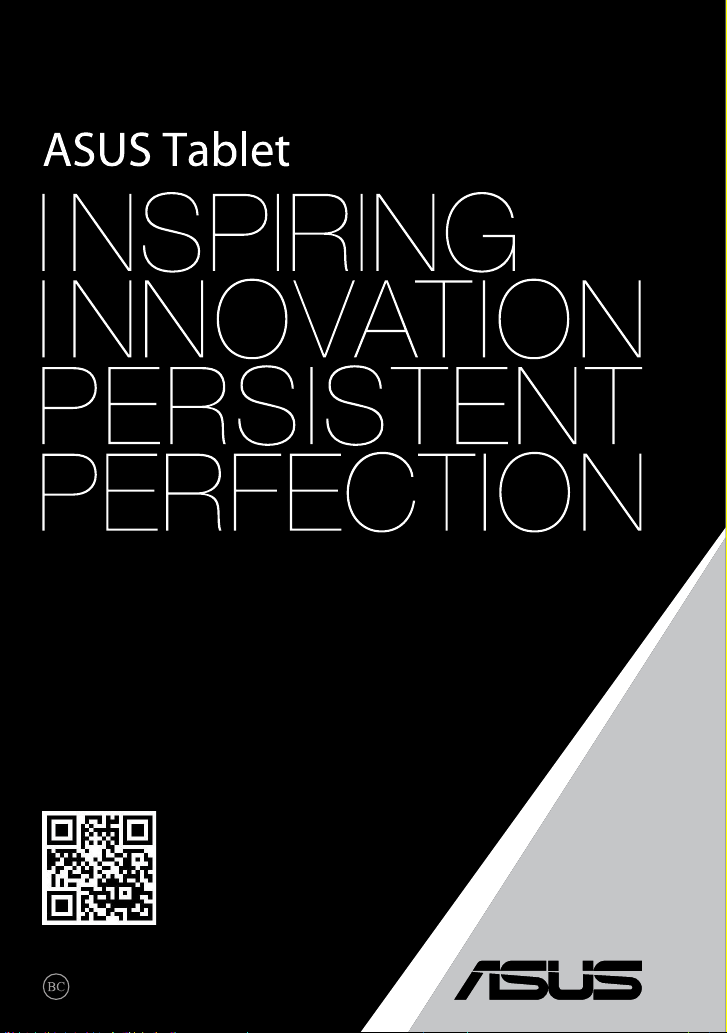
support.asus.com
Page 2
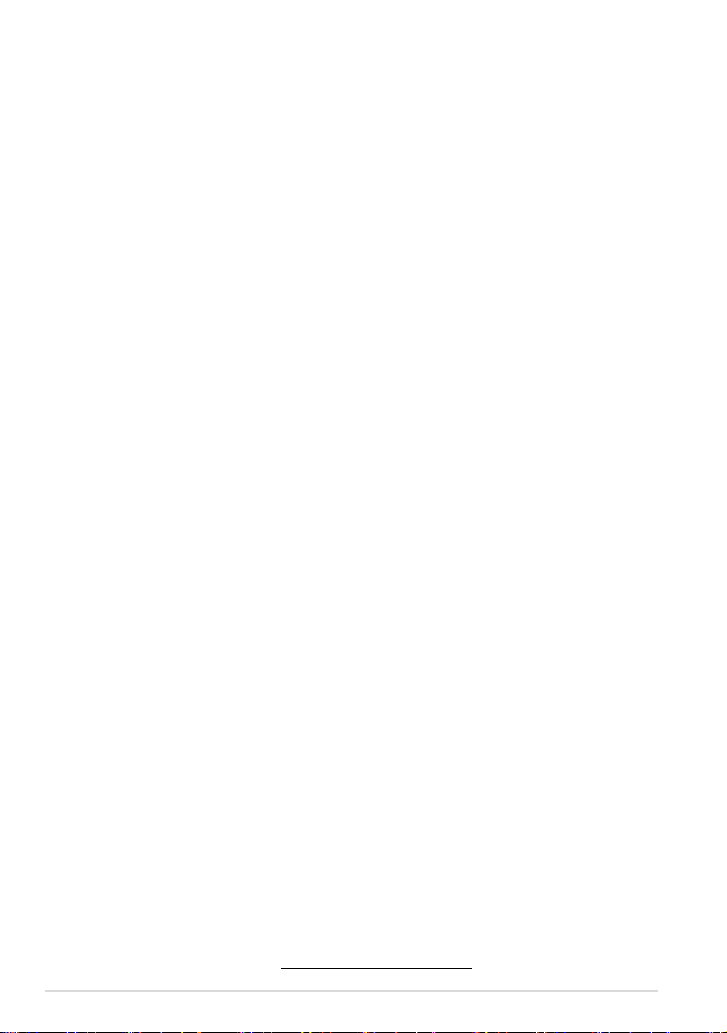
TH8319
การแก้ไขครั้งที่ 1
กันยายน 2013
ข้อมูลเกี่ยวกับลิขสิทธิ์
ห้ามทำซ้ำ ส่งต่อ คัดลอก เก็บในระบบที่สามารถเรียกกลับมาได้
หรือแปลส่วนหนึ่งส่วนใดของคู่มือฉบับนี้เป็นภาษาอื่น
ซึ่งรวมถึงผลิตภัณฑ์และซอฟต์แวร์ที่บรรจุอยู่ภายใน
ยกเว้นเอกสารที่ผู้ซื้อเป็นผู้เก็บไว้เพื่อจุดประสงค์ในการสำรองเท่านั้น
โดยไม่ได้รับความยินยอมเป็นลายลักษณ์อักษรอย่างชัดแจ้งจาก ASUSTeK COMPUTER INC.
(“ASUS”)
ASUS ให้คู่มือฉบับนี้ “ในลักษณะที่เป็น” โดยไม่มีการร ับประกันใดๆ ไม่ว่าจะโดยชัดแจ้งหรือเป็นนัย
ซึ่งรวมถึงแต่ไม่จำกัดอยู่เพียงการรับประกัน หรือเงื่อนไขของความสามารถเชิงพาณิชย์
หรือความเข้ากันได้สำหรับวัตถุประสงค์เฉพาะ ไม่มีเหตุการณ์ใดที่ ASUS, คณะผู้บริหาร,
เจ้าหน้าที่, พนักงาน หรือตัวแทนของบริษัทต้องรับผิดชอบต่อความเสียหาย
ไม่ว่าจะเป็นความเสียหายทางอ้อม,ความเสียหายพิเศษ, อุบัติเหตุ หรือความเสียหายที่เกิดขึ้นตามมา
(รวมทั้งความเสียหายที่เกิดจากการสูญเสียผลกำไร, ความเสียหายทางธุรกิจ,
ความเสียหายของการใช้ข้อมูล, การหยุดชะงักทางธุรกิจ หรือลักษณะอื่นๆ) แม้ว่า ASUS
จะได้รับการบอกกล่าวว่าอาจมีความเสียหายเหล่านั้นเกิดขึ้นจากข้อบกพร่อง
หรือข้อผิดพลาดในคู่มือหรือผลิตภัณฑ์น
การรับประกันผลิตภัณฑ์หรือบริการ จะไม่ขยายออกไปถ้า:
(1) ผลิตภัณฑ์ได้รับการซ่อมแซม, ดัดแปลง หรือเปลี่ยนแปลง ถ้าการซ่อมแซม, การดัดแปลง
หรือการเปลี่ยนแปลงนั้นไม่ได้รับอนุญาตเป็นลายลักษณ์อักษรจาก ASUS; หรือ
(2) หมายเลขผลิตภัณฑ์ของผลิตภัณฑ์ถูกขีดฆ่า หรือหายไป
ข้อมูลจำเพาะและข้อมูลที่บรรจุในคู่มือฉบับนี้ มีไว้สำหรับเป็นข้อมูลประกอบเท่านั้น
และอาจเปลี่ยนแปลงได้โดยไม่ต้องแจ้งให้ทราบล่วงหน้า
และไม่ควรถือเป็นพันธะสัญญาจาก ASUS ASUS ไม่รับผิดชอบต่อข้อผิดพลาด หรือความไม่เที่ยงตรงใดๆ
ที่อาจปรากฏในคู่มือฉบับนี้ รวมถึงผลิตภัณฑ และซอฟต์แวร์ที่อธิบายอยู่ภายใน
ลิขสิทธิ์ถูกต้อง ฉ 2013 ASUSTeK COMPUTER INC. สงวนลิขสิทธ
ข้อจำกัดของความรับผิดชอบ
อาจมีเหตุการณ์บางอย่างเกิดขึ้นเนื่องจากส่วนของ ASUS
หรือความรับผิดชอบอื่น คุณมีสิทธิ์ที่จะกู้คืนความเสียหายจาก ASUS
ในสถานการณ์ดังกล่าว โดยไม่คำนึงถึงหลักการที่คุณมีสิทธิ์ที่จะเรียกร้องความเสียหายจาก ASUS,
ASUS จะรับผิดชอบเป็นจำนวนเงินของความเสียหายสำหรับการบาดเจ็บของร่างกาย (รวมทั้งการเสียชีวิต)
และความเสียหายที่เกิดขึ้นกับทรัพย์สินจริง และทรัพย์สินส่วนบุคคลที่สามารถจับต้องได้;
หรือความเสียหายที่แท้จริงอื่น และความเสียหายทางตรงที่เป็นผลจากความละเลย
หรือการไม่ปฏิบัติตามหน้าที่ทางกฎหมายภายใต้ถ้อยแถลงของการรับประกันนี้
ไม่มากไปกว่าราคาที่แสดงไว้ของผลิตภัณฑ์แต่ละอย่าง
ASUS จะรับผิดชอบเฉพาะความเสียหาย เนื่องจากการสูญหาย ความเสียหาย หรือการเรียกร้องใดๆ
ตามที่ระบุภายใต้ถ้อยแถลงการรับประกันนี้
ข้อจำกัดนี้ยังใช้กับผู้จำหน่ายและร้านค้าปลีกของ ASUS ด้วย นี่เป็นความรับผิดชอบสูงสุดที่ ASUS,
ผู้จำหน่าย หรือร้านค้าปลีกของคุณจะรับผิดชอบ
ASUS จะไม่รับผิดชอบใดๆ เกี่ยวกับสถานการณ์เหล่านี้: (1) บริษัทอื่นเรียกร้องความเสียหายจากคุณ;
(2) การสูญหาย หรือความเสียหายของรายการบันทึกหรือข้อมูลของคุณ; หรือ (3) ความเสียหายพิเศษ,
อุบัติเหตุ หรือความเสียหายทางอ้อม หรือความเสียหายที่เกิดขึ้นตามมา (รวมทั้งการสูญเสียผลกำไร
หรือการที่ไม่สามารถประหยัดได้) แม้ว่า ASUS,
ผู้จำหน่าย หรือร้านค้าปลีกของคุณจะได้รับแจ้งว่าอาจมีความเป็นไปได้ที่จะเกิดความเสียหายเหล่านั้น
การบริการและสนับสนุน
เยี่ยมชมเว็บไซต์หลายภาษาของเราที่ http://support.asus.com
2
คู่มืออิเล็กทรอนิกส์ แท็บเล็ต ASUS
Page 3
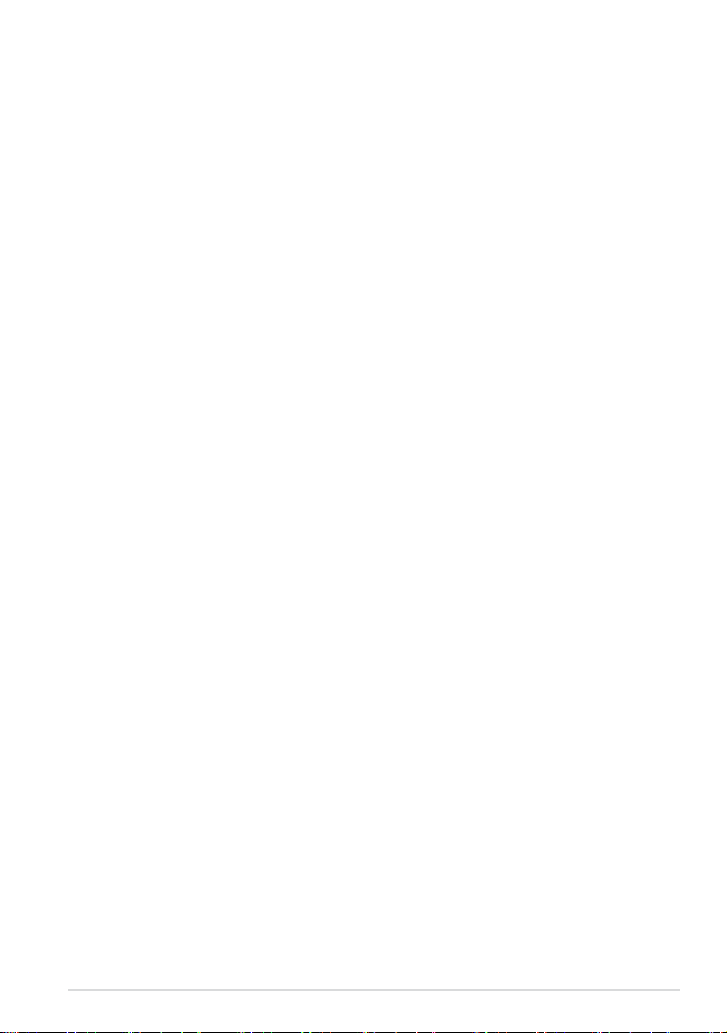
สารบัญ
เกี่ยวกับคู่มือฉบับนี้ ..................................................................... 6
ข้อกำหนดที่ใช้ในคู่มือนี้ .............................................................. 7
การใช้ตัวพิมพ์ .......................................................................... 7
ข้อควรระวังเพื่อความปลอดภัย .....................................................8
การชาร์จอุปกรณ์ของคุณ ...........................................................8
การใช้แท็บเล็ต ASUSของคุณ ...................................................... 8
ข้อควรระวังเกี่ยวกับเครื่องบิน ....................................................... 8
สิ่งต่างๆ ในกล่องบรรจ ................................................................ 9
บทที่ 1: การตั้งค่าฮาร์ดแวร
ทำความรู้จักแท็บเล็ต ASUSของคุณ ............................................. 12
มุมมองด้านหน้า...................................................................... 12
มุมมองด้านหลัง ...................................................................... 13
บทที่ 2: การใช้แท็บเล็ต ASUSของคุณ
การตั้งค่าแท็บเล็ต ASUSของคุณ ................................................. 18
การชาร์จแท็บเล็ต ASUSของคุณ ................................................. 18
เจสเจอร์สำหรับ แท็บเล็ต ASUS ................................................... 20
การเชื่อมต่อจอแสดงผลที่มีคุณสมบัติ HDMI .................................23
บทที่ 3: การทำงานกับ
Android®
การเริ่มต้นในครั้งแรก ............................................................... 26
หน้าจอล็อคของ Android® ........................................................ 27
การปลดล็อคอุปกรณ์ของคุณ..................................................... 27
การเพิ่มวอลเปเปอร์บนหน้าจอล็อค ............................................. 28
การเพิ่มวิดเจ็ตบนหน้าจอล็อค .................................................... 28
การเข้าไปยัง Google Now ....................................................... 29
หน้าจอหลัก ............................................................................ 30
มุมมองหน้าจอ ........................................................................ 31
การล็อคทิศทางหน้าจอ ............................................................. 32
K00A
3
Page 4
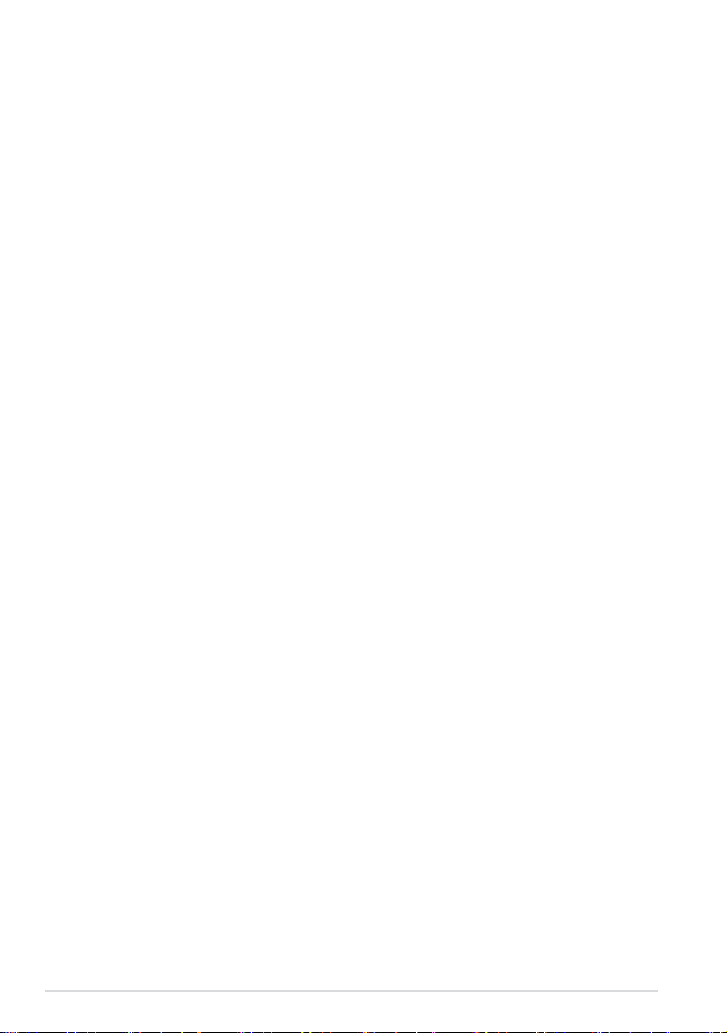
การเชื่อมต่อเข้ากับโลก ............................................................. 32
การเชื่อมต่อไปยังเครือข่าย Wi-Fi ..............................................32
การใช้บลูทูธ ........................................................................... 33
การใช้แอปส์และวิดเจ็ตส์............................................................ 35
การสร้างทางลัดของแอพพ์ ........................................................ 35
การลบแอปจากหน้าจอโฮม ....................................................... 35
การดูข้อมูลแอพพ์ ................................................................... 36
การสร้างโฟลเดอร์แอพพ์ .......................................................... 37
การดูแอพพ์ภายใต้หน้าจอ เร็วๆ นี้ ..............................................38
ตัวจัดการงาน ......................................................................... 40
ตัวจัดการไฟล์ ....................................................................... 41
การเข้าถึงที่เก็บข้อมูลภายใน ..................................................... 41
การเข้าถึงอุปกรณ์เก็บข้อมูลภายนอก .......................................... 41
การกำหนดค่าเนื้อหาของคุณ ..................................................... 42
การตั้งค่า .............................................................................. 43
การปิดเครื่องแท็บเล็ต ASUSของคุณ ............................................ 45
การสั่งให้แท็บเล็ต ASUSเข้าสู่โหมดสลีป ....................................... 45
บทที่ 4: แอพพ์ที่ติดตั้งมาให้ล่วงหน้า
แอพพ์ที่มีประโยชน์ที่ติดตั้งมาให้ล่วงหน้า ...................................... 48
Play Music (เล่นเพลง) ............................................................ 48
Camera (กล้อง) ..................................................................... 49
แกลเลอรี่ .............................................................................. 51
อีเมล .............................................................................. 58
Gmail .............................................................................. 60
Play สโตร์ ............................................................................. 61
แผนที่ .............................................................................. 62
MyLibrary ............................................................................ 63
SuperNote Lite (ซุปเปอร์โน้ต) ................................................. 68
ASUS Studio ......................................................................... 72
BuddyBuzz .......................................................................... 75
AudioWizard (ตัวช่วยสร้างเสียง) ............................................... 76
4
คู่มืออิเล็กทรอนิกส์ แท็บเล็ต ASUS
Page 5
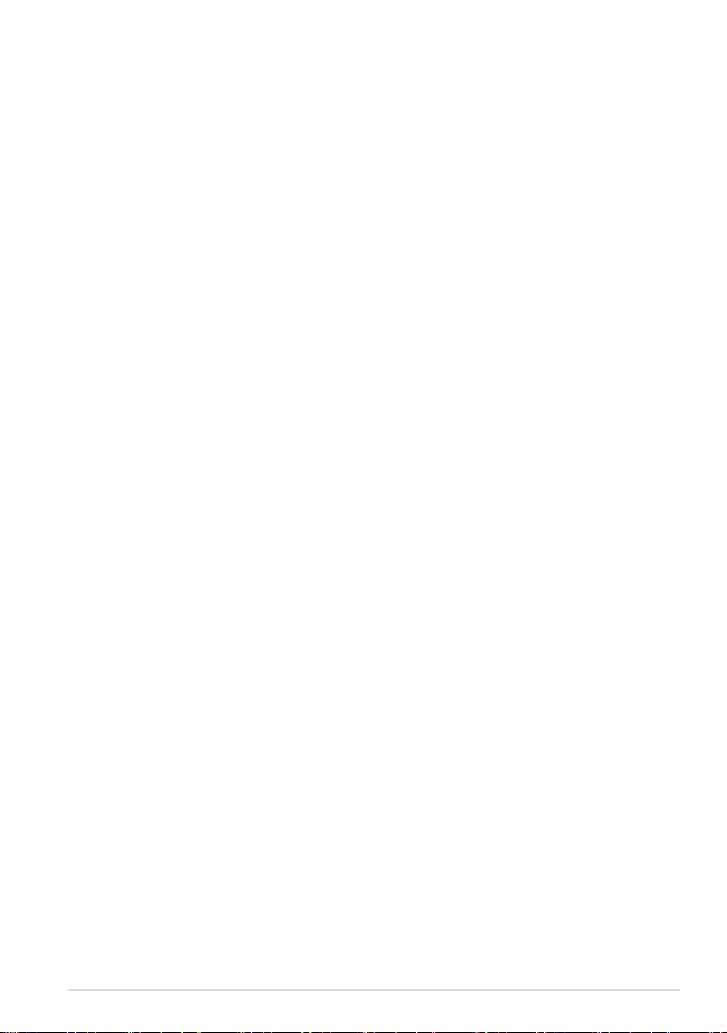
ASUS Artist .......................................................................... 77
App Locker (แอพพ์ล็อคเกอร์) .................................................. 80
Widgets (วิดเจ็ตส์) .................................................................. 83
ASUS Battery (ASUS แบตเตอรี่) ............................................... 84
ภาคผนวก
ถ้อยแถลงของคณะกรรมการการสื่อสารกลาง ............................... 86
ข้อมูลเกี่ยวกับการสัมผัสถูก RF (SAR) .......................................... 87
ถ้อยแถลงคำเตือน IC ............................................................... 87
การประกาศความสอดคล้องกับ EC ............................................88
การป้องกันการสูญเสียการได้ยิน ................................................ 88
เครื่องหมาย CE ...................................................................... 89
ข้อมูลการสัมผัสถูก RF (SAR) - CE ............................................ 90
ข้อกำหนดด้านความปลอดภัยทางไฟฟ้า ....................................... 90
บริการรีไซเคิล/การนำกลับของ ASUS ......................................... 90
ประกาศเกี่ยวกับการเคลือบ ........................................................ 90
ประกาศ ASUS สีเขียว ..............................................................91
การทิ้งอย่างเหมาะสม ............................................................... 92
K00A
5
Page 6

เกี่ยวกับคู่มือฉบับนี้
คู่มือนี้ให้ข้อมูลเกี่ยวกับคุณสมบัติด้านฮาร์ดแวร์และซอฟต์แวร์ของแท็บเล็ต ASUS
ของคุณ โดยจัดหมวดหมู่เป็นบทต่างๆ ดังนี้:
บทที่ 1: การตั้งค่าฮาร์ดแวร์
บทนี้ให้รายละเอียดเกี่ยวกับองค์ประกอบด้านฮาร์ดแวร์ของแท็บเล็ต ASUS
ของคุณ
บทที่ 2: การใช้แท็บเล็ต ASUSของคุณ
บทนี้แสดงถึงวิธีการใช้ส่วนต่างๆ ของแท็บเล็ต ASUSของคุณ
บทที่ 3: การทำงานกับ Android®
บทนี้ให้ภาพรวมเกี่ยวกับการใช้
ของคุณ
บทที่ 4: แอพพ์ที่ติดตั้งมาให้ล่วงหน้า
บทนี้อธิบายเกี่ยวกับแอปพลิเคชั่นที่ติดตั้งไว้ล่วงหน้าที่มาพร้อมกับ
แท็บเล็ต ASUSของคุณ
ภาคผนวก
ส่วนนี้ครอบคลุมข้อมูลเกี่ยวกับความปลอดภัยและการแจ้งเตือนในเครื่องแท็บ
เล็ต ASUSของคุณ
Android®
ในแท็บเล็ต ASUS
6
คู่มืออิเล็กทรอนิกส์ แท็บเล็ต ASUS
Page 7
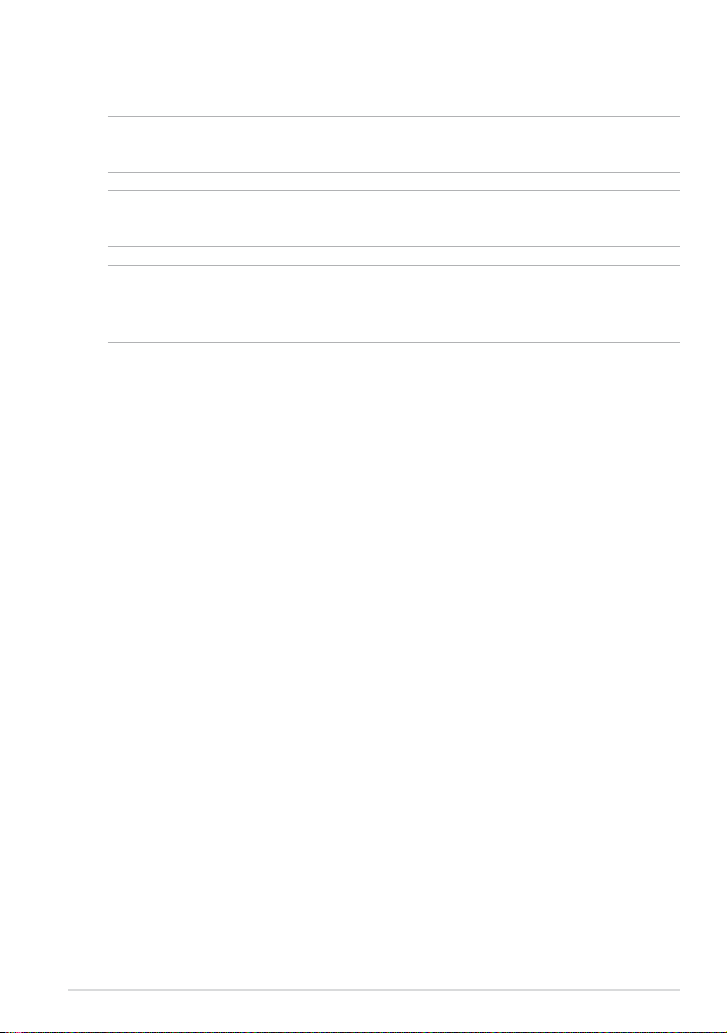
ข้อกำหนดที่ใช้ในคู่มือนี้
เพื่อเน้นข้อมูลสำคัญในคู่มือนี้ ข้อความจะถูกนำเสนอดังนี้:
สำคัญ! ข้อความนี้ประกอบด้วยข้อมูลสำคัญที่คุณต้องทำตาม
เพื่อทำงานให้สมบูรณ์
หมายเหตุ: ข้อความนี้ประกอบด้วยข้อมูลเพิ่มเติม และเทคนิคต่างๆ
ที่สามารถช่วยให้ทำงานสมบูรณ์
คำเตือน! ข้อความนี้ประกอบด้วยข้อมูลสำคัญที่คุณต้องปฏิบัติตาม
เพื่อให้คุณปลอดภัยในขณะที่ทำงานบางอย่าง
และป้องกันความเสียหายต่อข้อมูลและชิ้นส่วนต่างๆ ของแท็บเล็ต ASUSของคุณ
การใช้ตัวพิมพ์
ตัวหนา = เป็นการระบุถึงเมนู หรือรายการที่สามารถถูกเลือกได้
ตัวเอียง
= นี่ระบุถึงส่วนที่คุณสามารถอ้างถึงในคู่มือฉบับนี้์
K00A
7
Page 8
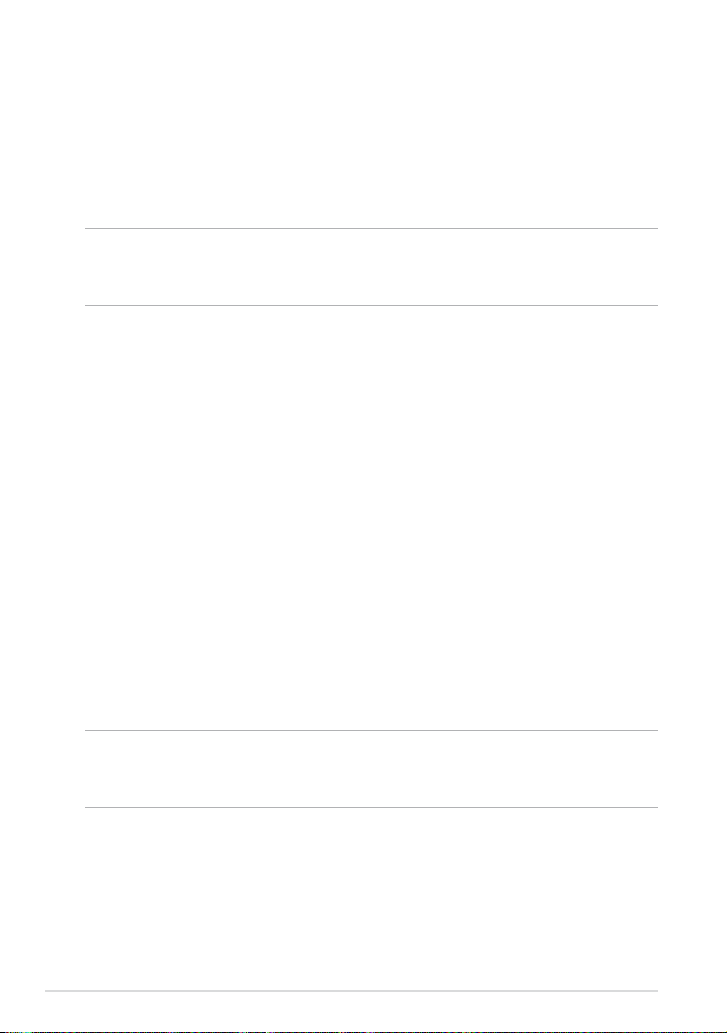
ข้อควรระวังเพื่อความปลอดภัย
การชาร์จอุปกรณ์ของคุณ
ตรวจดูให้แน่ใจว่าได้ชาร์จแท็บเล็ต ASUS
ของคุณให้เต็มก่อนที่จะใช้ในโหมดแบตเตอรี่เป็นระยะเวลานาน
จำไว้ว่าอะแดปเตอร์เพาเวอร์จะชาร์จแท็บเล็ต ASUS
ตราบเท่าที่เสียบอยู่กับแหล่งจ่ายไฟ AC โปรดทราบว่าในขณะที่
ใช้แท็บเล็ต ASUS ไปด้วย จะใช้เวลาการชาร์จนานกว่ามาก
สำคัญ! อย่าปล่อยให้ แท็บเล็ต ASUS เชื่อมต่ออยู่กับแหล่งจ่ายไฟ
หลังจากที่ชาร์จเต็มแล้ว แท็บเล็ต ASUSแท็บเล็ต ASUS
ไม่ได้ถูกออกแบบมาให้เสียบทิ้งไว้กับแหล่งจ่ายไฟเป็นระยะเวลานานๆ
การใช้แท็บเล็ต ASUSของคุณ
คุณควรใช้แท็บเล็ต ASUS
นี้เฉพาะในสภาพแวดล้อมที่มีอุณหภูมิอยู่ระหว่าง
0°C (32°F) ถึง 35°C (95°F)
การให้สัมผัสถูกอุณหภูมิที่สูงหรือต่ำมากๆ เป็นระยะเวลานาน
อาจทำให้แบตเตอรี่หมดเร็ว หรืออายุแบตเตอรี่สั้นลงได้
เพื่อให้มั่นใจถึงสมรรถนะที่ดีที่สุดของแบตเตอรี่
ให้แน่ใจว่าเก็บแบตเตอรี่ภายในอุณหภูมิสภาพแวดล้อมที่แนะนำ
ข้อควรระวังเกี่ยวกับเครื่องบิน
ติดต่อพนักงานสายการบินของคุณ
เพื่อเรียนรู้เกี่ยวกับบริการบนเครื่องที่เกี่ยวข้องที่สามารถใช้ได้
และข้อจำกัดต่างๆ ที่ต้องปฏิบัติตามเมื่อใช้ แท็บเล็ต ASUSของคุณในเที่ยวบิน
สำคัญ! คุณสามารถส่ง แท็บเล็ต ASUSของคุณผ่านเครื่องเอ็กซเรย์
(ที่ใช้ตรวจสิ่งของที่วางบนสายพาน)
แต่อย่าให้เครื่องสัมผัสถูกตัวตรวจจับแม่เหล็ก และอุปกรณ์ที่ใช้มือถือ
8
คู่มืออิเล็กทรอนิกส์ แท็บเล็ต ASUS
Page 9
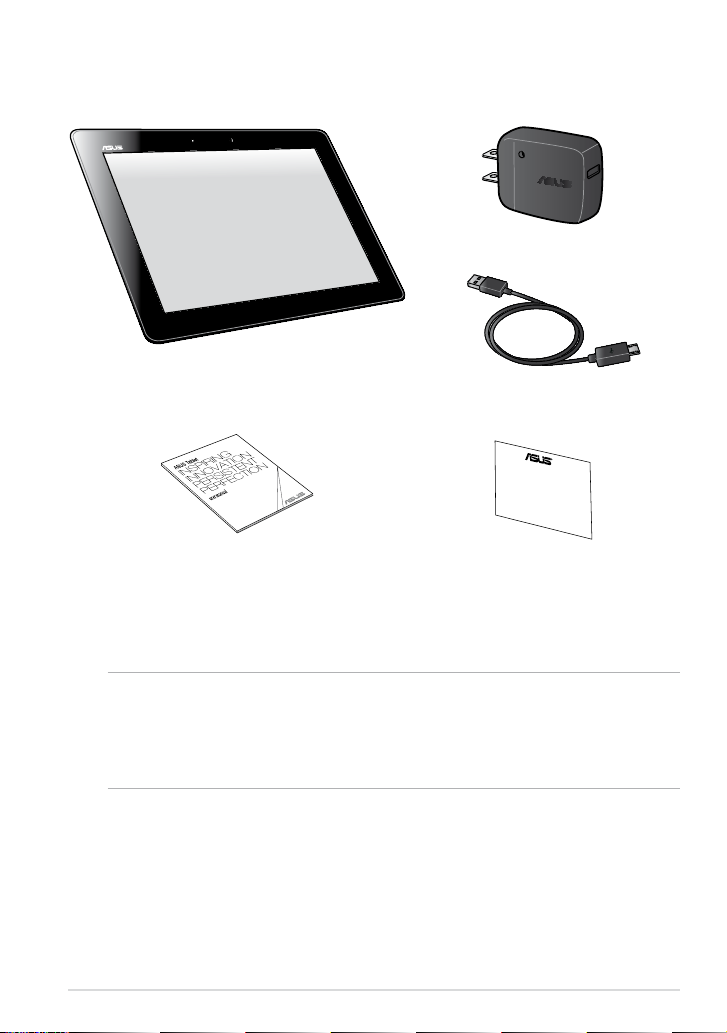
สิ่งต่างๆ ในกล่องบรรจ
แท็บเล็ต ASUS
อะแดปเตอร์เพาเวอร
สายเคเบิลไมโคร USB
คู่มือผู้ใช
หมายเหตุ:
• ถ้ามีรายการใดๆ เสียหายหรือหายไป ให้ติดต่อร้านค้าปลีกที่คุณซื้อมา
• อะแดปเตอร์เพาเวอร์ที่ให้มาพร้อมเครื่อง
แตกต่างกันในแต่ละประเทศหรือภูมิภาค
ใบรับประกัน
K00A
9
Page 10
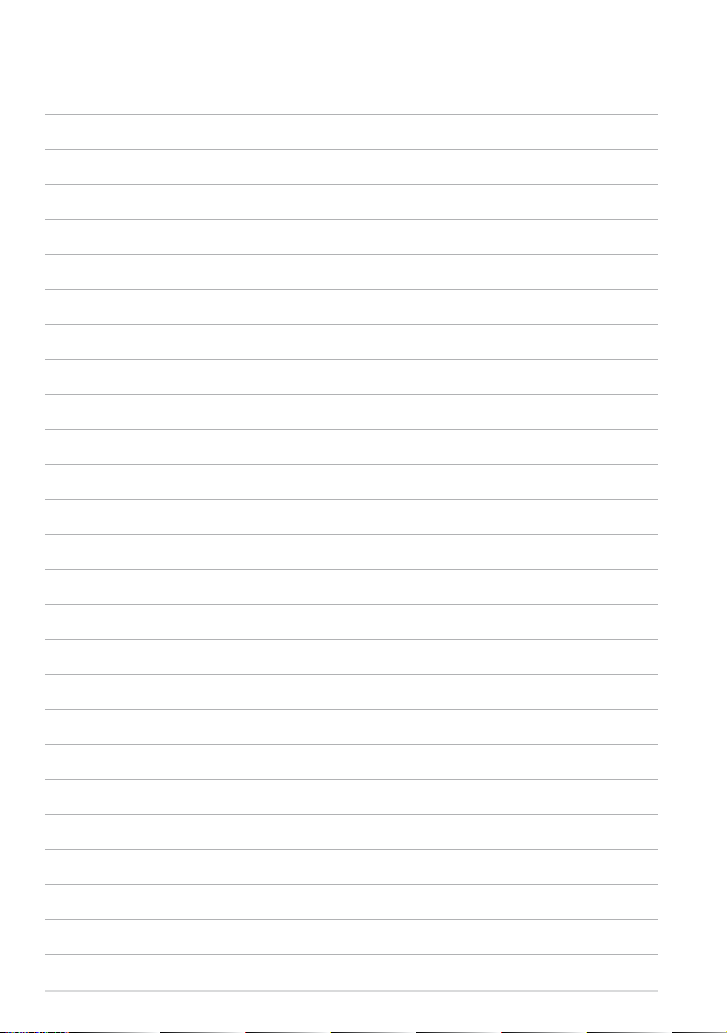
10
คู่มืออิเล็กทรอนิกส์ แท็บเล็ต ASUS
Page 11
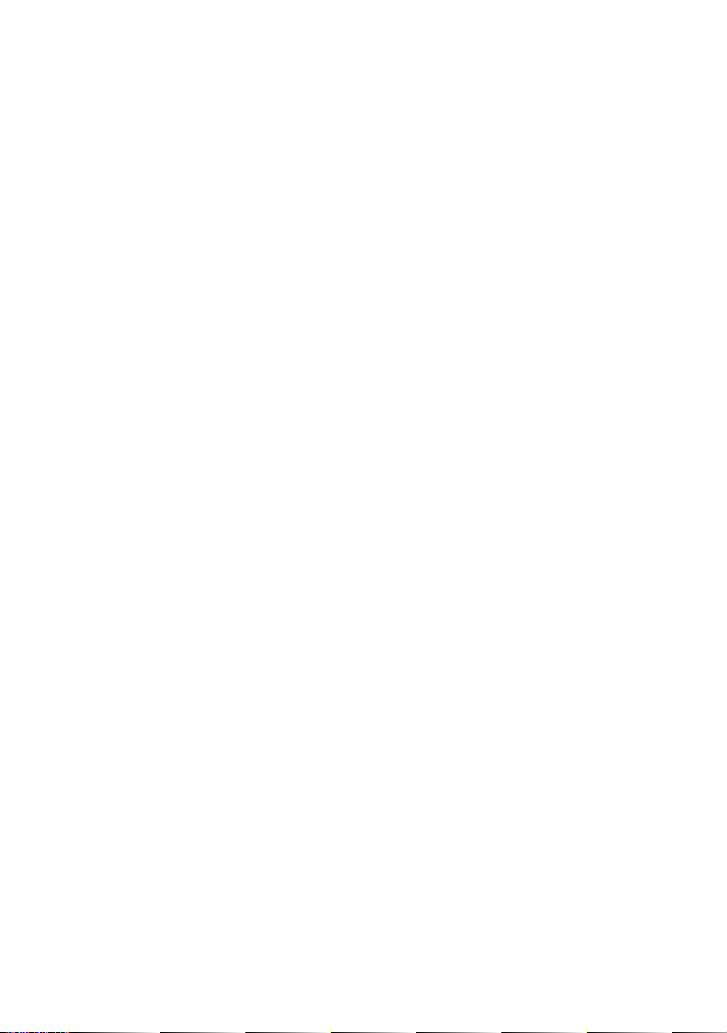
บทที่ 1: การตั้งค่าฮาร์ดแวร
Page 12
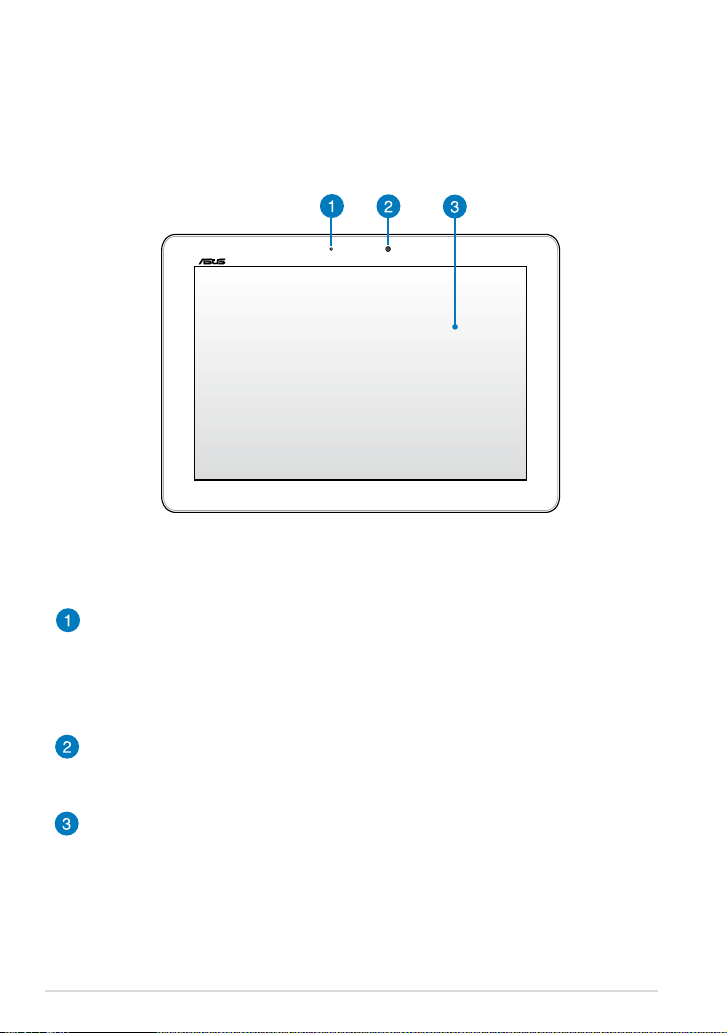
ทำความรู้จักแท็บเล็ต ASUSของคุณ
มุมมองด้านหน้า
เซนเซอร์แสงแวดล้อม
เซนเซอร์แสงแวดล้อม
ตรวจจับปริมาณของแสงแวดล้อมในสภาพแวดล้อมของคุณ
โดยทำให้ระบบปรับความสว่างของจอแสดงผลตามสภาพของแสงแวดล้อมโ
ดยอัตโนมัติ
กล้องหน้า
กล้อง 1.2 ล้านพิกเซลในตัวนี้ ใช้สำหรับการถ่ายภาพ
หรือบันทึกวิดีโอโดยใช้ แท็บเล็ต ASUS ของคุณ
แผงหน้าจอสัมผัส
แผงหน้าจอสัมผัสอนุญาตให้คุณสั่งการแท็บเล็ต ASUS
ของคุณโดยใช้เจสเจอร์แบบสัมผัสได
12
คู่มืออิเล็กทรอนิกส์ แท็บเล็ต ASUS
Page 13
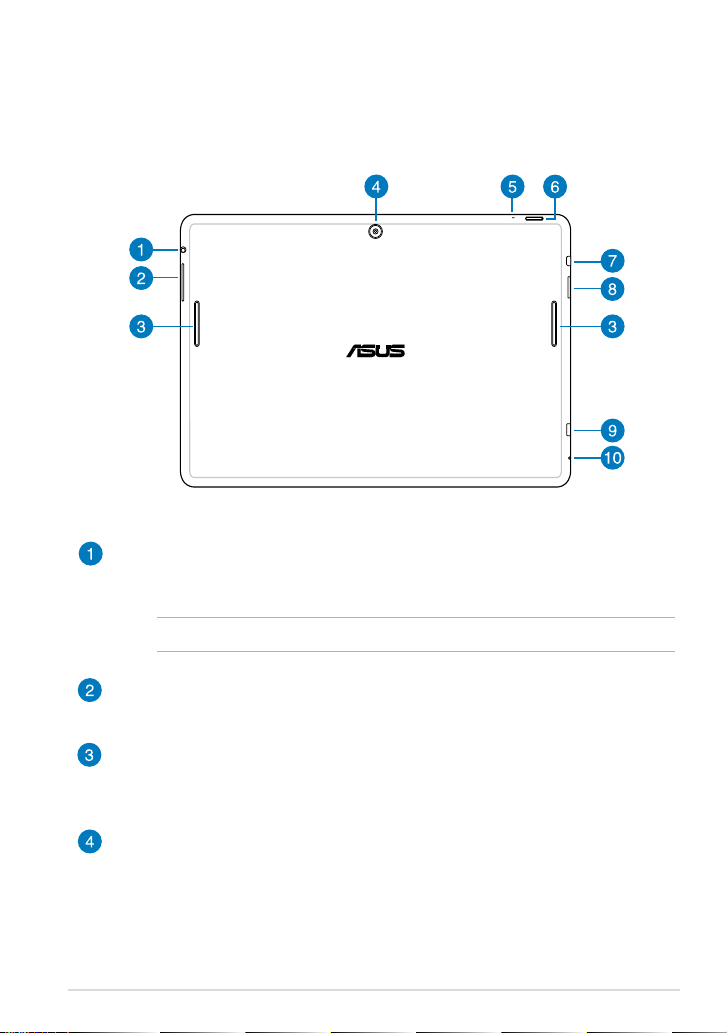
มุมมองด้านหลัง
ลำโพง / พอร์ตแจ็คชุดหูฟัง
พอร์ตนี้ช่วยให้คุณเชื่อมต่อ แท็บเล็ต ASUS
ของคุณกับลำโพงที่มีแอมปลิฟายขับ หรือชุดหูฟัง
สำคัญ! พอร์ตนี้ไม่สนับสนุนไมโครโฟนภายนอก
ปุ่มระดับเสียง
ปุ่มระดับเสียงช่วยให้คุณเพิ่มหรือลดระดับเสียงแท็บเล็ต ASUS ของคุณ
ลำโพง
ลำโพงอนุญาตให้คุณได้ยินเสียงจากแท็บเล็ต ASUS
โดยตรงS ของคุณได นั้นควบคุมจากซอฟต์แวร
กล้องหลัง
กล้อง 5 ล้านพิกเซลในตัวนี้
ใช้สำหรับการถ่ายภาพ
หรือบันทึกวิดีโอโดยใช้ แท็บเล็ต ASUS ของคุณ
K00A
13
Page 14
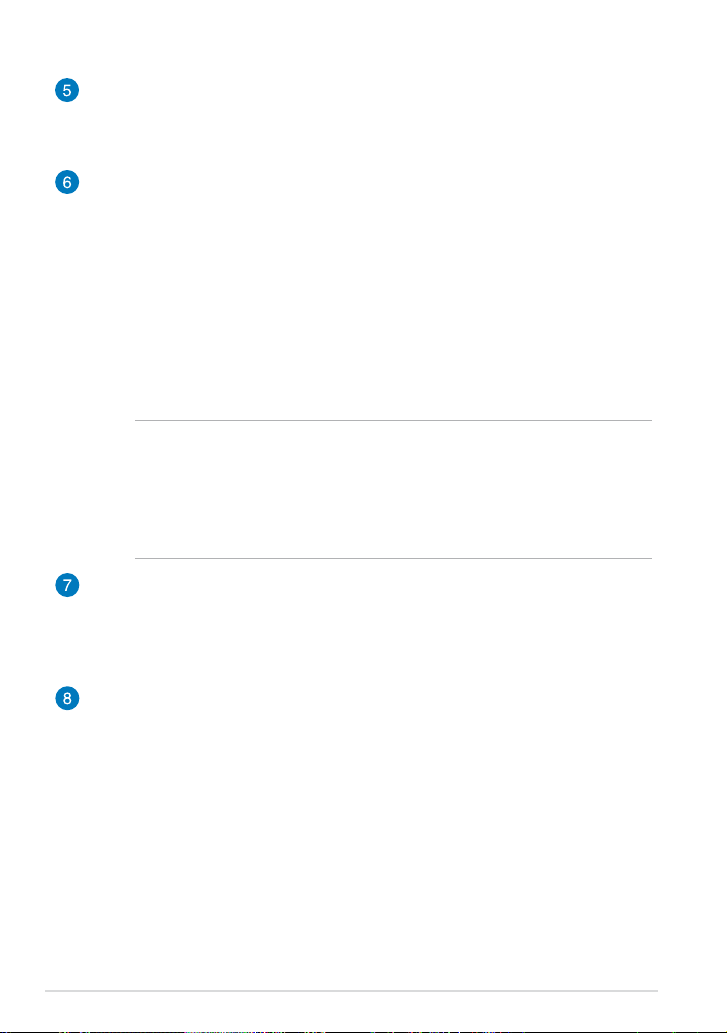
ไมโครโฟน
ไมโครโฟนในตัว สามารถใช้ในการประชุมทางวิดีโอ
การบรรยายด้วยเสียง หรือการอัดเสียงแบบ ง่ายๆ ได
ปุ่มเพาเวอร์
กดปุ่มเพาเวอร์เป็นเวลาประมาณสอง (2) วินาที เพื่อเปิด แท็บเล็ต ASUS
ของคุณ หรือปลุกเครื่องขึ้นจากโหมดสแตนด์บาย
ในการปิด แท็บเล็ต ASUS ของคุณ
ให้กดปุ่มเพาเวอร์เป็นเวลาประมาณสอง (2) วินาที และเมื่อเครื่องถาม
ให้แทป Power O (ปิดเครื่อง) จากนั้นแทป OK (ตกลง)
ในการล็อค แท็บเล็ต ASUS ของคุณ หรือสั่งให้เข้าสู่โหมดสแตนด์บาย
ให้กดแล้วปล่อยปุ่มเพาเวอร์อย่างเร็ว
ในกรณีที่แท็บเล็ต ASUS ของคุณไม่ตอบสนอง
ให้กดปุ่มเพาเวอร์ค้างไว้เป็นเวลาประมาณเจ็ด (7)
วินาทีเพื่อบังคับให้แท็บเล็ตของคุณปิดเครื่อง
สำคัญ!
• เมื่อ แท็บเล็ต ASUS ของคุณไม่ได้ใช้งานเป็นเวลาสิบห้า (15) วินาที
เครื่องจะเข้าสูโหมดสแตนด์บายโดยอัตโนมัติ
• การบังคับให้ระบบเริ่มต้นใหม่อาจเป็นผลให้ข้อมูลสูญหาย
เราขอแนะนำให้คุณสำรองข้อมูลของคุณเป็นประจำ
พอร์ตไมโคร HDMI
พอร์ตนี้ใช้สำหรับขั้วต่อไมโครไฮเดฟฟินิชั่นมัลติมีเดียอินเตอร์เฟซ
(High-Denition Multimedia Interface) และสอดคล้องกับ HDCP
สำหรับการเล่น HD DVD, บลูเรย์ และเนื้อหาที่มีการป้องกันอื่นๆ
สล็อตไมโคร SD การ์ด
แท็บเล็ต ASUS มาพร้อมกับสล็อตเครื่องอ่านการ์ดหน่วยความจำเพิ่มเติม
ที่สนับสนุนรูปแบบไมโคร SD, ไมโคร SDHC, และไมโคร SDXC การ์ด
14
คู่มืออิเล็กทรอนิกส์ แท็บเล็ต ASUS
Page 15
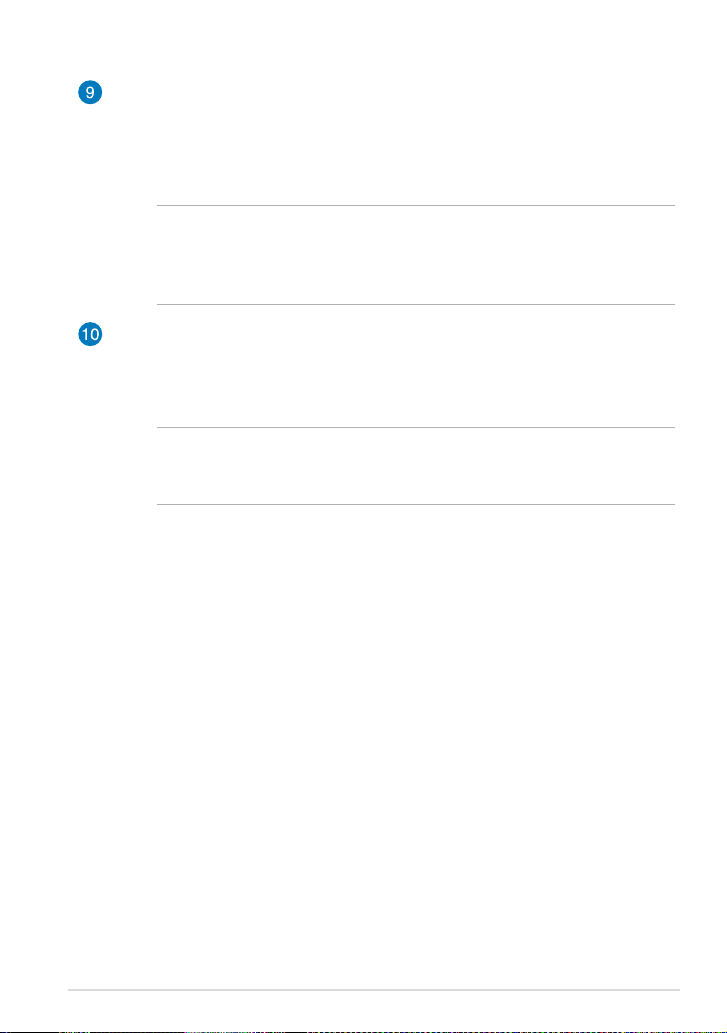
พอร์ตไมโคร USB 2.0
ใช้ไมโคร USB (บัสอนุกรมสากล) 2.0
เพื่อชาร์จแบตเตอรี่แพค หรือจ่ายพลังงานให้กับ แท็บเล็ต ASUS ของคุณ
นอกจากนี้ พอร์ตนี้ยังอนุญาตให้คุณถ่ายโอนข้อมูลจากคอมพิวเตอร์ไปยัง
แท็บเล็ต ASUS และในทางกลับกันด้วย
หมายเหตุ: เมื่อคุณเชื่อมต่อ แท็บเล็ต ASUS ของคุณเข้ากับพอร์ต USB
บนคอมพิวเตอร์, แท็บเล็ต ASUS
จะถูกชาร์จเฉพาะเมื่อเครื่องอยู่ในโหมดสลีป (ปิดหน้าจอ)
หรือปิดเครื่องเท่านั้น
รูรีเซ็ตด้วยตัวเอง
ถ้าระบบของคุณไม่ตอบสนอง
ให้เสียบคลิปหนีบกระดาษที่ยืดออกตรงเข้าไปในรูรีเซ็ตด้วยตัวเอง
เพื่อบังคับให้ แท็บเล็ต ASUS ของคุณเริ่มต้นใหม่่่่่่่่
สำคัญ! การบังคับให้ระบบเริ่มต้นใหม่
อาจเป็นผลให้ข้อมูลสูญหาย
เราแนะนำให้คุณสำรองข้อมูลสำคัญของคุณเป็นประจำ
K00A
15
Page 16
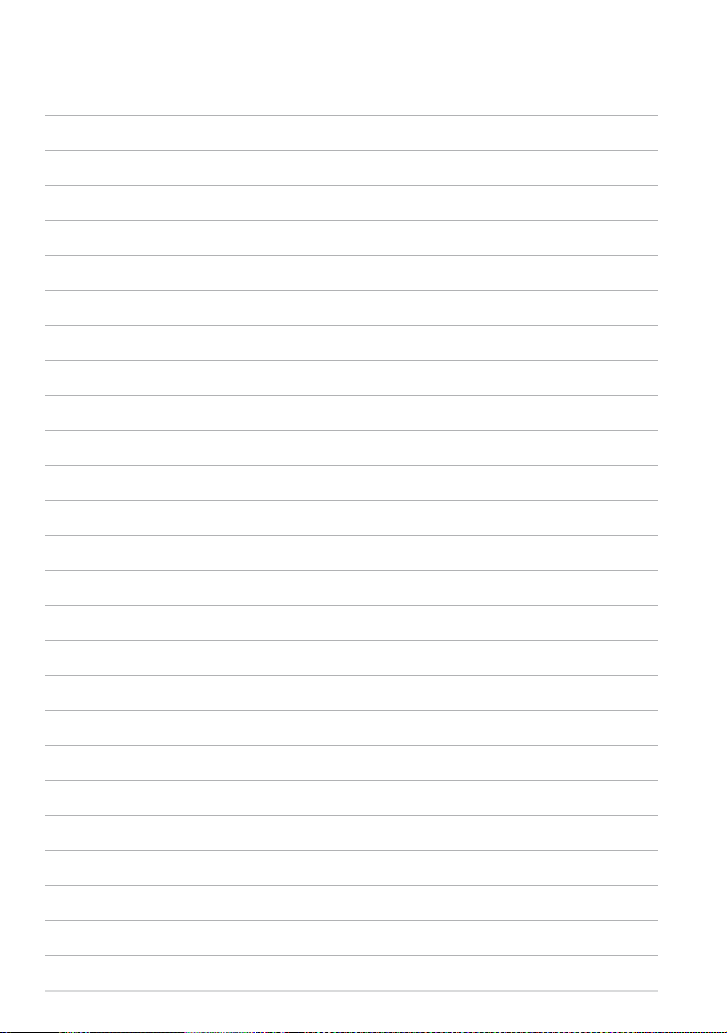
16
คู่มืออิเล็กทรอนิกส์ แท็บเล็ต ASUS
Page 17

บทที่ 2: การใช้แท็บเล็ต ASUSของคุณ
K00A
17
Page 18
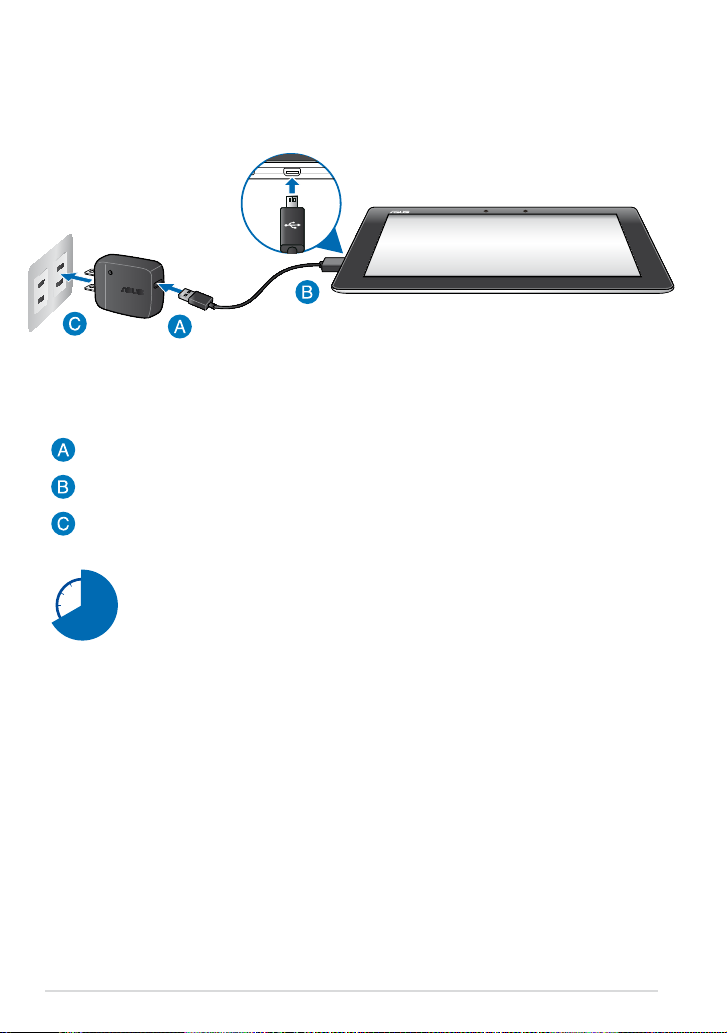
การตั้งค่าแท็บเล็ต ASUSของคุณ
การชาร์จแท็บเล็ต ASUSของคุณ
ในการชาร์จ แท็บเล็ต ASUSของคุณ:
เชื่อมต่อสายเคเบิลไมโคร USB เข้ากับอะแดปเตอร์เพาเวอร์
เสียบขั้วต่อไมโคร USB เข้ากับ แท็บเล็ต ASUSของคุณ
เสียบอะแดปเตอร์เพาเวอร์เข้ากับเต้าเสียบไฟฟ้าที่มีสายกราวนด์
ชาร์จ แท็บเล็ต ASUSของคุณเป็นเวลาแปด (8)
ชั่วโมงก่อนที่จะใช้เครื่องในโหมดแบตเตอรี่เป็นครั้งแรก
18
คู่มืออิเล็กทรอนิกส์ แท็บเล็ต ASUS
Page 19
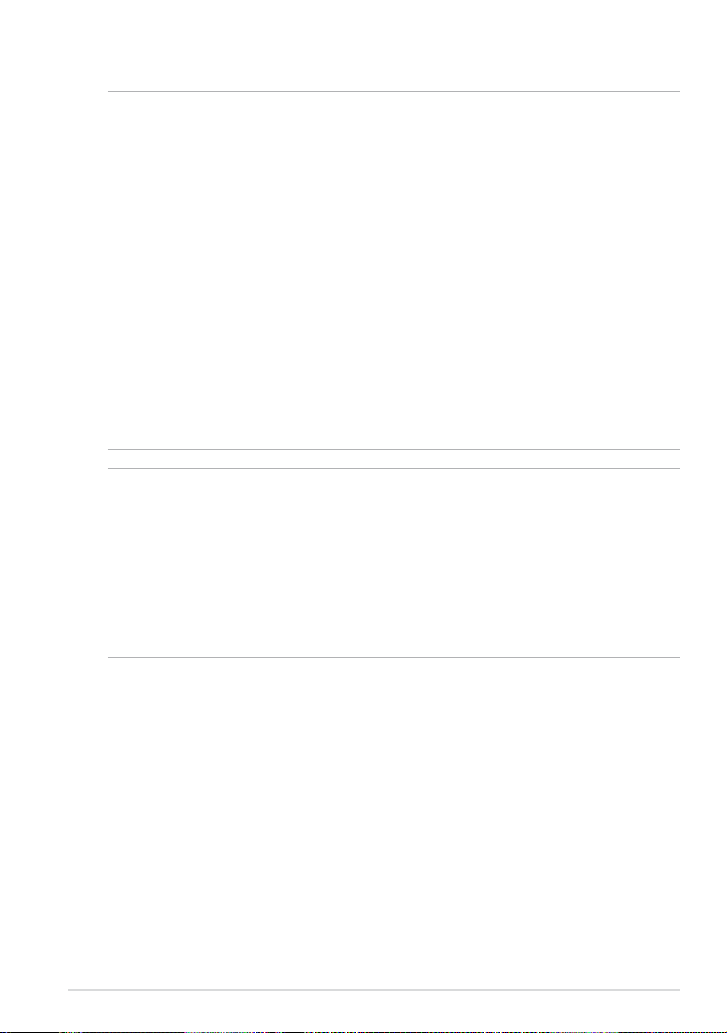
สำคัญ!
• ใช้เฉพาะอะแดปเตอร์เพาเวอร์และสายเคเบิลไมโคร USB ที่มาพร้อม แท็บเล็ตใช้เฉพาะอะแดปเตอร์เพาเวอร์และสายเคเบิลไมโคร USB ที่มาพร้อม แท็บเล็ต
ASUS เพื่อชาร์จ การใช้อะแดปเตอร์เพาเวอร์ชนิดอื่นอาจทำให้ แท็บเล็ต ASUS
ของคุณเสียหายได้
• โปรดลอกฟิล์มป้องกันออกจากอะแดปเตอร์เพาเวอร์ และสายเคเบิล ไมโครUSB
ก่อนที่จะชาร์จ แท็บเล็ต ASUS เพื่อป้องกันความเสี่ยง หรือการบาดเจ็บ
• ให้แน่ใจว่าคุณเสียบอะแดปเตอร์เพาเวอร์เข้ากับเต้าเสียบไฟฟ้าที่ถูกต้อง
โดยมีระดับแรงดันไฟฟ้าอินพุตที่ถูกต้อง
แรงดันไฟฟ้าเอาต์พุตของอะแดปเตอร์นี้คือ DC5V, 2A
• อย่าปล่อยให้ แท็บเล็ต ASUS เชื่อมต่ออยู่กับแหล่งจ่ายไฟ
หลังจากที่ชาร์จเต็มแล้ว แท็บเล็ต ASUS
ไม่ได้ถูกออกแบบมาให้เสียบทิ้งไว้กับแหล่งจ่ายไฟเป็นระยะเวลานานๆ
• ในขณะที่ใช้ แท็บเล็ต ASUS ของคุณในโหมดอะแดปเตอร์เพาเวอร์
เต้าเสียบไฟฟ้าที่มีสายกราวนด์ต้องอยู่ใกล้กับเครื่อง และสามารถเข้าถึงได้ง่าย
หมายเหตุ:
• คุณสามารถชาร์จ แท็บเล็ต ASUS ผ่านพอร์ต USB
บนคอมพิวเตอร์ได้เฉพาะเมื่อเครื่องอยู่ในโหมดสลีป (หน้าจอปิด)
หรือปิดเครื่องเท่านั้น
• การชาร์จผ่านพอร์ต USB ของคอมพิวเตอร์จนพลังงานเต็มอาจใช้เวลานานกว่า
• ถ้คอมพิวเตอร์ของคุณไม่ได้ให้พลังงานเพียงพอสำหรับการชาร์จ แท็บเล็ต ASUS,
ให้ชาร์จ แท็บเล็ต ASUS ผ่านเต้าเสียบไฟฟ้าที่มีสายกราวนด์แทน
K00A
19
Page 20

เจสเจอร์สำหรับ แท็บเล็ต ASUS
ด้วยการใช้เจสเจอร์ต่อไปนี้บนแผงหน้าจอสัมผัส ทำให้สามารถเคลื่อนที่
ปฏิสัมพันธ์ และเรียกใช้คุณสมบัติเฉพาะต่างๆ ที่มีให้ใน แท็บเล็ต ASUSของคุณ
ลาก/แทปค้าง/กดยาว
ในการย้ายแอพพ์ แทปที่แอพพ์ค้างไว้ จากนั้น ลากไปยังตำแหน่งใหม่
❏
ในการลบแอพพ์จากหน้าจอหลัก แทปที่แอพพ์ค้างไว้
❏
จากนั้นลากแอพพ์ขึ้นไปยังด้านบนสุดของหน้าจอ
ในการจับภาพหน้าจอ แทป ค้างไว้
❏
หมายเหตุ: ในการเปิดทำงานการตั้งค่านี้ ไปที่ > การตั้งค่าที่กำหนดเองของ
ASUS จากนั้นทำเครื่องหมายที่ Capture screenshots by holding the Recent
Apps Key (จับภาพหน้าจอโดยการกดค้างปุ่มแอพพ์เร็วๆ นี้)
20
คู่มืออิเล็กทรอนิกส์ แท็บเล็ต ASUS
Page 21
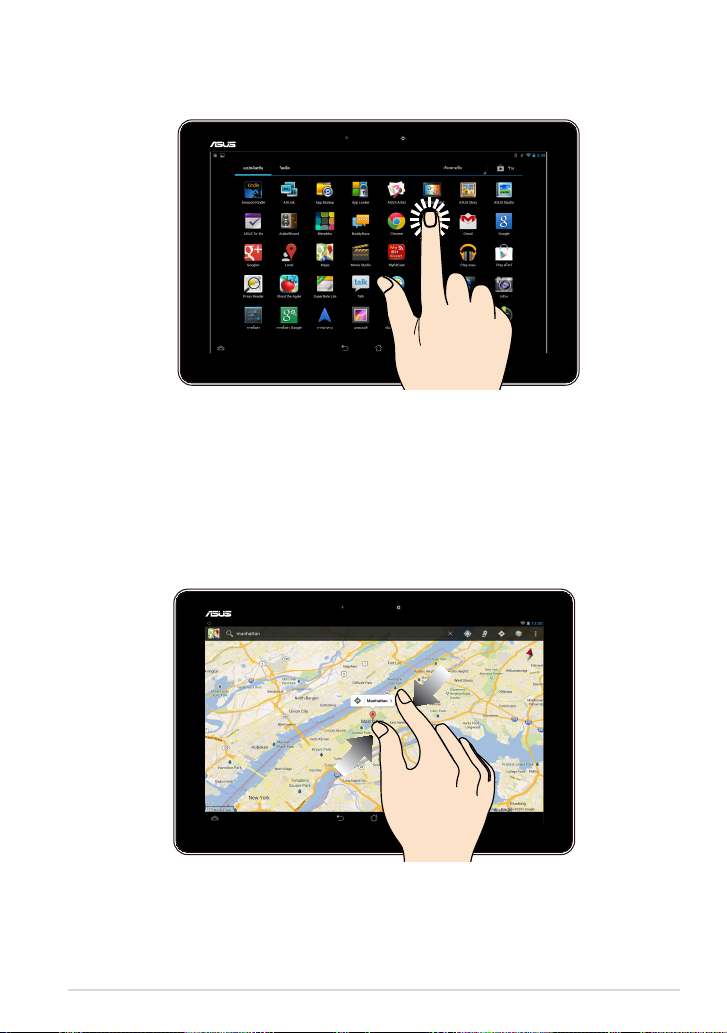
แทป/แตะ
แทปที่แอพพ์เพื่อเรียกใช้งานแอพพ์
❏
ในแอพพ์ ตัวจัดการไฟล์, แทปเพื่อเลือก และเปิดไฟล์
❏
ซูมออก
หุบนิ้วทั้งสองเข้าหากันบนหน้าจอสัมผัส เพื่อซูมออกภาพในแกลเลอรี่
แผนที่ หรือสถานที่
K00A
21
Page 22
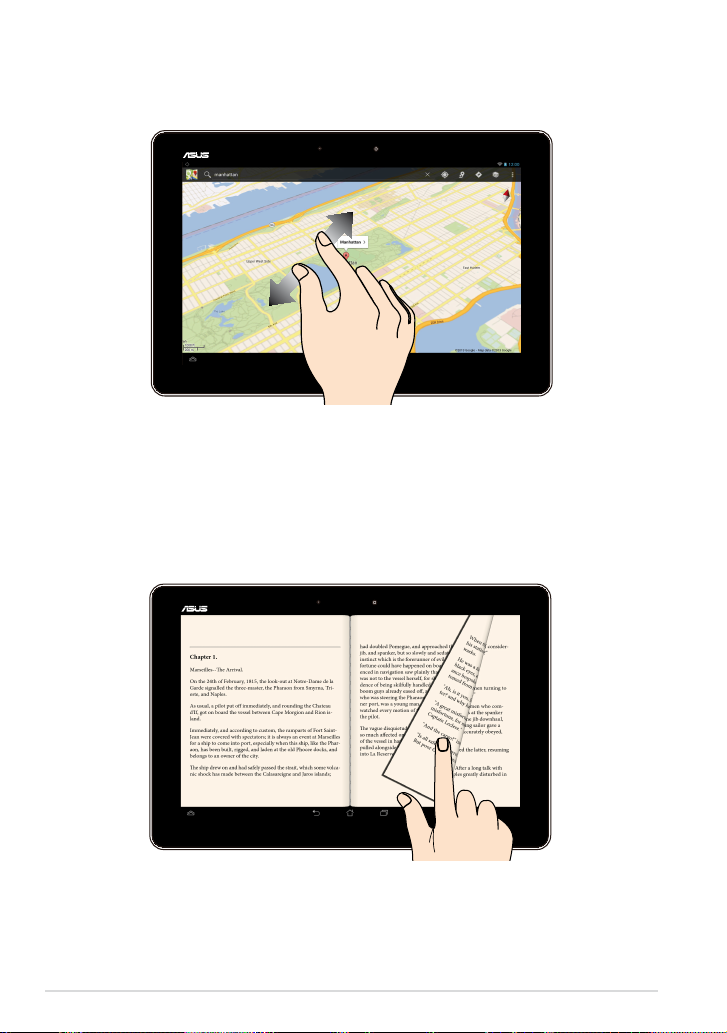
ซูมเข้า
แยกนิ้วทั้งสองออกจากกันบนหน้าจอสัมผัส
เพื่อซูมเข้าภาพในแกลเลอรี่ แผนที่ หรือสถานที่
ปัด
ปัดนิ้วของคุณไปทางขวาหรือไปทางซ้ายบนหน้าจอสัมผัส
เพื่อสลับระหว่างหน้าจอต่างๆ หรือเพื่อพลิกหน้าของอีบุ๊ค หรือแกลเลอรี่ภาพ
22
คู่มืออิเล็กทรอนิกส์ แท็บเล็ต ASUS
Page 23

การเชื่อมต่อจอแสดงผลที่มีคุณสมบัติ HDMI
ในการเชื่อมต่อจอแสดงผลที่มีคุณสมบัติ HDMI:
เชื่อมต่อขั้วต่อไมโคร HDMI เข้ากับพอร์ตไมโคร HDMI ของแท็บเล็ต ASUS
ของคุณ
เสียบสายเคเบิล HDMI เข้ากับพอร์ต HDMI
ของจอแสดงผลที่มีคุณสมบัติ HDMI
K00A
23
Page 24
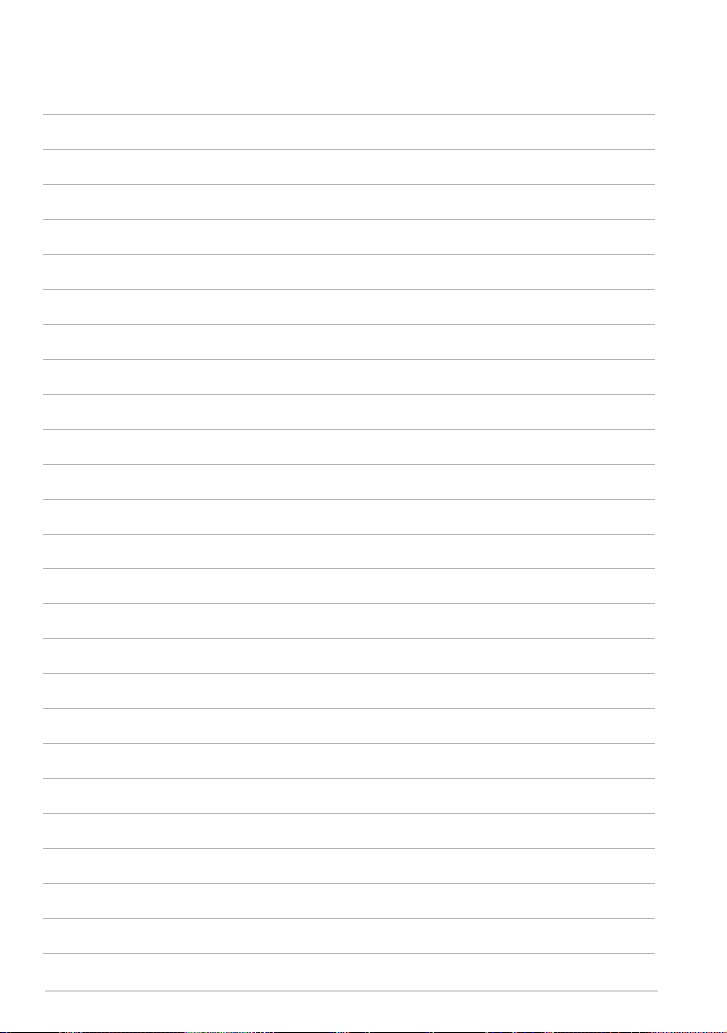
24
คู่มืออิเล็กทรอนิกส์ แท็บเล็ต ASUS
Page 25
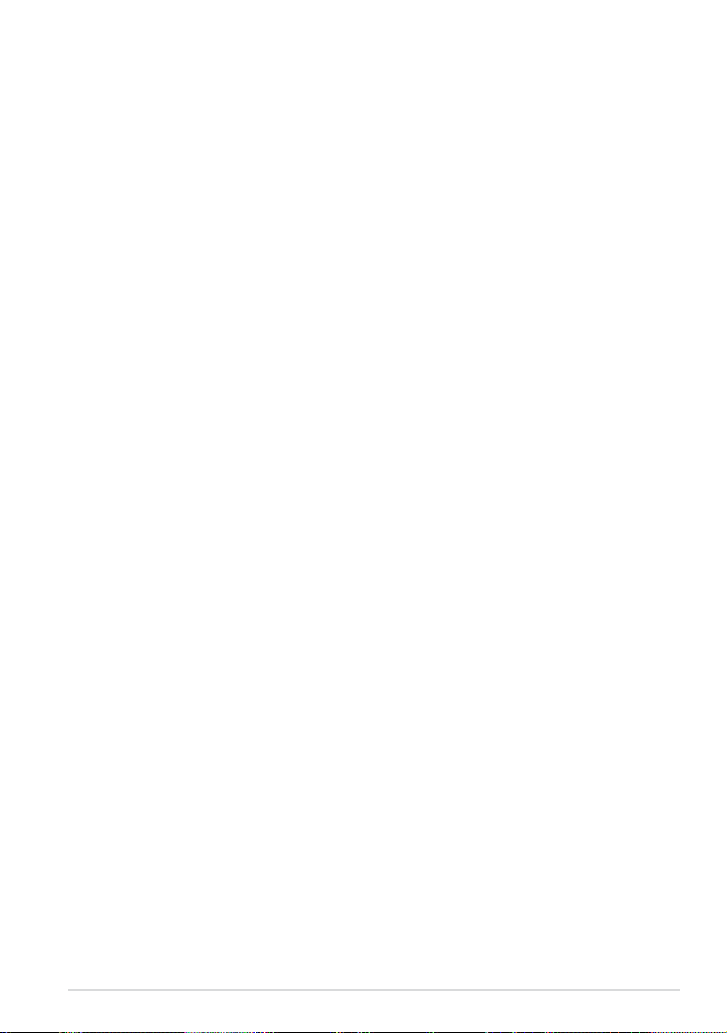
บทที่ 3:
การทำงานกับ
K00A
Android®
25
Page 26
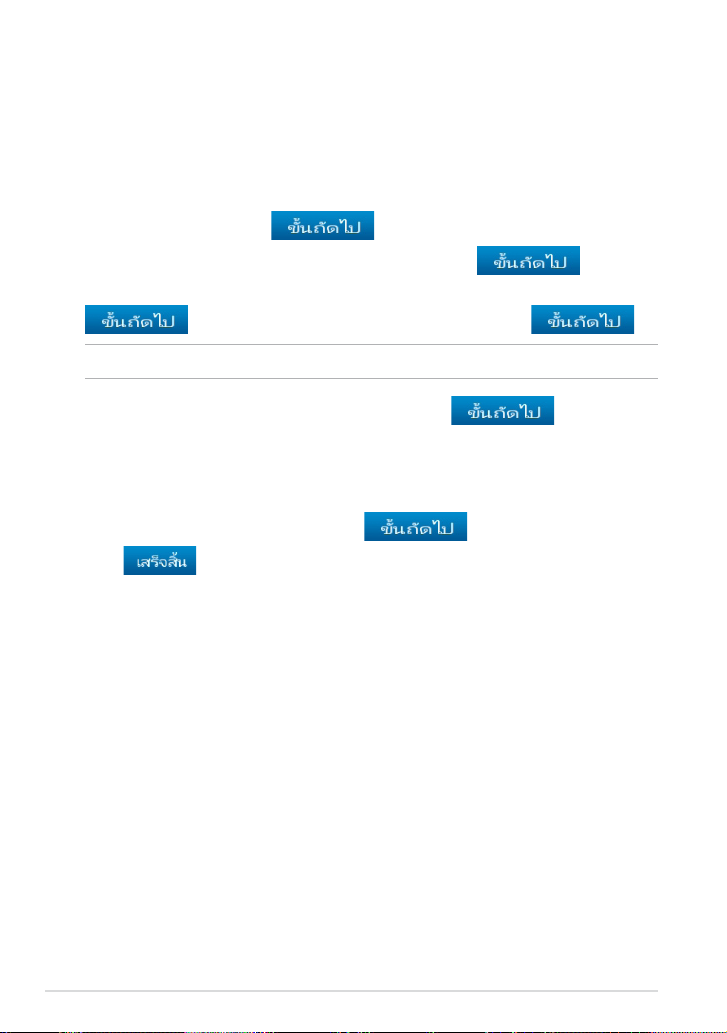
การเริ่มต้นในครั้งแรก
เมื่อคุณใช้แท็บเล็ต ASUS ในครั้งแรก จะมีหน้าจอต่างๆ ปรากฏขึ้นมาเป็นชุด
เพื่อแนะนำคุณในการกำหนดค่าการตั้งค่าพื้นฐานต่างๆ สำหรับระบบปฏิบัติการ
Android® ของคุณ
ในการเริ่มต้น แท็บเล็ต ASUS ในครั้งแรก:
1. เปิดเครื่องแท็บเล็ต ASUS ของคุณ
2. เลือกภาษา, จากนั้นแทป .
3. เลือกวิธีการป้อน หรือรูปแบบแป้นพิมพ์, จากนั้นแทป .
4. จากรายการของเครือข่าย Wi-Fi ที่ใช้ได้, แทปชื่อเครือข่าย จากนั้นแทป
ในการข้ามการเชื่อมต่อไปยังเครือข่าย, แทป
หมายเหตุ: เครือข่าย Wi-Fi บางแห่ง อาจขอให้คุณป้อนรหัสผ่าน
5. เลือกชนิดของการซิงโครไนซ์ข้อมูล จากนั้นแทป .
6. ปฏิบัติตามคำแนะนำบนหน้าจอเพื่อตั้งค่ารายการต่อไปนี้:ปฏิบัติตามคำแนะนำบนหน้าจอเพื่อตั้งค่ารายการต่อไปนี้:
q แอคเคาท์ Googleแอคเคาท์ Google
q การตั้งค่าและบริการ Googleการตั้งค่าและบริการ Google
7. ตั้งวันที่และเวลาท้องถิ่น, จากนั้นแทป .
8. แทป เพื่อเข้าไปยังหน้าจอโฮม
9. บนหน้าจอโฮม, แทปบนหน้าจอโฮม, แทป OK (ตกลง) เพื่อเริ่มการเข้าไปยังส่วนต่างๆ ของ
แท็บเล็ต ASUS.
26
คู่มืออิเล็กทรอนิกส์ แท็บเล็ต ASUS
Page 27
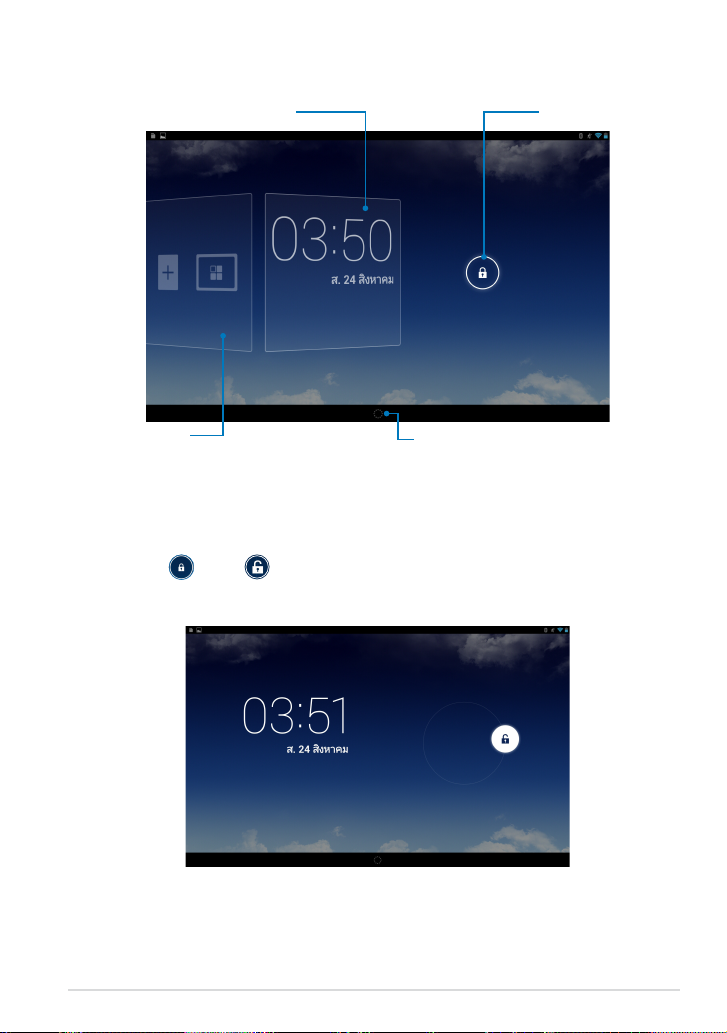
หน้าจอล็อคของ Android
®
แผงวอลเปเปอร์และวิดเจ็ต
แผงเวลาและวันที่
การปลดล็อคอุปกรณ์ของคุณ
แทปและลาก ไปยังไปยัง .
ไอคอนล็อค
Google Now ลอนเชอร์
K00A
27
Page 28
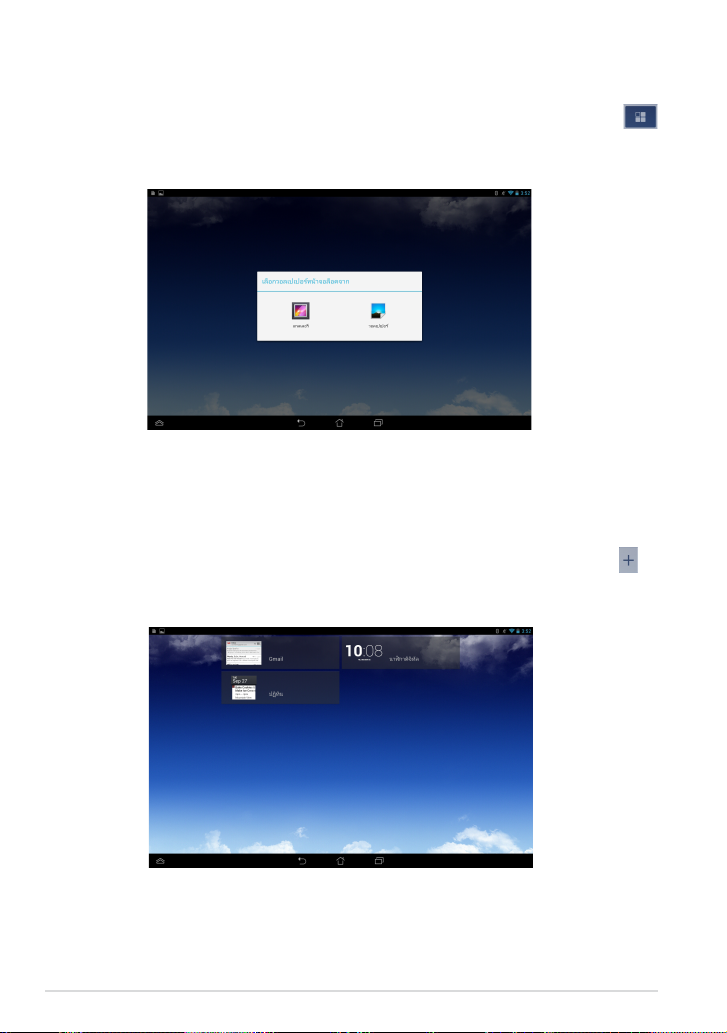
การเพิ่มวอลเปเปอร์บนหน้าจอล็อค
ปัดแผงเวลาและวันที่ไปทางขวา เพื่อดูแผงวอลเปเปอร์และวิดเจ็ต จากนั้นแทป
และเลือกวอลเปเปอร์จาก แกลเลอรี่ หรือ วอลเปเปอร์
การเพิ่มวิดเจ็ตบนหน้าจอล็อค
ปัดแผงเวลาและวันที่ไปทางขวา เพื่อดูแผงวอลเปเปอร์และวิดเจ็ต จากนั้นแทป
และเลือกวิดเจ็ต
28
คู่มืออิเล็กทรอนิกส์ แท็บเล็ต ASUS
Page 29

การเข้าไปยัง Google Now
แทป บนแถบระบบ แล้วลากไปยังไอคอน Google
Google Now
Google Now เป็นผู้ช่วยส่วนตัวของ แท็บเล็ต ASUSของคุณ
ซึ่งให้ข้อมูลอัปเดตเกี่ยวกับสภาพอากาศ, ร้านอาหารที่อยู่ใกล้เคียง,
กำหนดการสายการบิน, ตารางนัดหมาย และข้อมูลที่เกี่ยวข้องอื่นๆ
จากประวัติการท่องเว็บของคุณ ปฏิทินที่ซิงค์อยู่ และการเตือนต่างๆ
K00A
29
Page 30

หน้าจอหลัก
ทางลัด
แทปเพื่อเลือกสถานที่ วันที่
และการตั้งค่าเวลาปลุก
ทางลัดไปยูทิลิตี้ Android
เปิดตัวค้นหาข้อความของ Google
บริเวณการแจ้งเตือน & การตั้งค่า
เปิดตัวค้นหาเสียงของ
Google
แทปเพื่ออ่านอีเมล
ในแอพพ์อีเมล
เปิดหน้าจอ
แอพพ์ทั้งหมด
ทางลัด
®
แสดงแอพพ์ที่ใช้เร็วๆ น
กลับไปยังหน้าจอหลัก
กลับไปยังหน้าจอก่อนหน้า
แถบระบบ
30
คู่มืออิเล็กทรอนิกส์ แท็บเล็ต ASUS
Page 31

มุมมองหน้าจอ
เซนเซอร์แรงโน้มถ่วงและไจโรสโคปในตัวของ แท็บเล็ต ASUS
ช่วยหมุนหน้าจอโดยอัตโนมัติตามลักษณะที่คุณถือเครื่อง
คุณสามารถสลับระหว่างโหมดแนวนอนหรือแนวตั้งอย่างรวดเร็ว
โดยการเอียงแท็บเล็ต ASUS ของคุณไปทางซ้ายหรือไปทางขวา
มุมมองแนวนอน
มุมมองแนวตั้ง
K00A
31
Page 32

การล็อคทิศทางหน้าจอ
ตามค่าเริ่มต้น หน้าจอ แท็บเล็ต ASUSของคุณจะเปลี่ยนทิศทางจากโหมดแนวนอน
เป็นแนวตั้งและในทางกลับกันตามลักษณะที่คุณถือ แท็บเล็ต ASUSโดยอัตโนมัติ
คุณสามารถปิดทำงานฟังก์ชั่นการหมุนหน้าจออัตโนมัติ
โดยการทำตามขั้นตอนเหล่านี้:
1. แทป บนหน้าจอโฮม เพื่อเปิดหน้าจอ แอพพ์ทั้งหมด
2. แทป > การเข้าภืิืง จากนั้นแทป หมุนหน้าจออัตโนมัติ
เพื่อยกเลิกการเลือก
หมายเหตุ: นอกจากนี้คุณยังสามารถเปิดทำงาน/ปิดทำงานฟังก์ชั่นหมุนหน้าจออัตโน
มัติจาก ASUS Quick Settings (การตั้งค่าด่วนของ ASUS)
ได้ด้วย สำหรับรายละเอียดเพิ่มเติม โปรดดูส่วน การตั้งค่า
การเชื่อมต่อเข้ากับโลก
การเชื่อมต่อไปยังเครือข่าย Wi-Fi
เทคโนโลยีเครือข่ายไร้สาย Wi-Fi
อนุญาตให้คุณแลกเปลี่ยนข้อมูลผ่านเครือข่ายแบบไร้สายได้ ในการใช้ Wi-Fi,
เปิดทำงานคุณสมบัติ Wi-Fi ในแท็บเล็ต ASUSของคุณ
และเชื่อมต่อไปยังเครือข่ายไร้สาย
เครือข่ายไร้สายบางอย่างอาจมีการป้องกันไว้ด้วยคีย์ หรือใบรับรองดิจิตอล
และต้องมีขั้นตอนเพิ่มขึ้นในการตั้งค่า; ส่วนเครือข่ายแบบอื่นๆ เป็นแบบเปิด
และคุณสามารถเชื่อมต่อเข้ากับเครือข่ายเหล่านั้นได้อย่างง่ายดาย
หมายเหตุ: ปิด Wi-Fi เมื่อคุณไม่ได้ใช้งาน เพื่อช่วยประหยัดพลังงานแบตเตอรี่
ในการเปิดทำงาน Wi-Fi และเชื่อมต่อไปยังเครือข่าย Wi-Fi:
1. แทป เพื่อไปยังหน้าจอ แอปพส์เดขัแ จากนั้นแทป การตั้งค่า
2. เลื่อนสวิตช์ Wi-Fi ไปที่เปิด เมื่อเปิดใช้งานแล้ว แท็บเล็ต ASUS
ของคุณจะสแกนหาเครือข่าย Wi-Fi ที่ใช้ได้
3. แทปชื่อเครือข่ายเพื่อเชื่อมต่อเข้ากับเครือข่ายที่ต้องการ
ถ้าเครือข่ายมีระบบรักษาความปลอดภัยหรือมีการป้องกัน
คุณจะถูกขอให้ป้อนรหัสผ่าน หรือป้อนชื่อและรหัสผ่านอื่นๆ
สำคัญ! ถ้าแท็บเล็ต ASUSของคุณพบเครือข่ายที่คุณเชื่อมต่ออยู่ก่อนหน้า
เครื่องก็จะเชื่อมต่อเข้ากับเครือข่ายนั้นโดยอัตโนมัติ
32
คู่มืออิเล็กทรอนิกส์ แท็บเล็ต ASUS
Page 33

การใช้บลูทูธ
การเปิดทำงานหรือปิดทำงานบลูทูธในอุปกรณ์ของคุณ
บลูทูธเป็นมาตรฐานไร้สายที่ใช้สำหรับการแลกเปลี่ยนข้อมูลผ่านระยะทางใกล้ๆ
บลูทูธมีอยู่ในผลิตภัณฑ์มากมาย เช่น สมาร์ตโฟน คอมพิวเตอร์
อุปกรณ์แท็บเล็ต และหูฟัง
บลูทูธมีประโยชน์มากสำหรับการถ่ายโอนข้อมูลระหว่างอุปกรณ์ตั้งแต่สองอย่างขึ้น
ไป ซึ่งอยู่ในระยะทางใกล้ๆ
ครั้งแรกที่คุณเชื่อมต่อเข้ากับอุปกรณ์บลูทูธ คุณต้องจับคู่อุปกรณ์กับ แท็บเล็ต
ASUSของคุณ
หมายเหตุ: ปิดบลูทูธเมื่อคุณไม่ได้ใช้งาน เพื่อช่วยประหยัดพลังงานแบตเตอรี่
ในการเปิดทำงานหรือปิดทำงานบลูทูธใน แท็บเล็ต ASUSของคุณ
คุณสามารถดำเนินการอย่างใดอย่างหนึ่งต่อไปนี้:
q แทป เพื่อไปยังหน้าจอ แอปส์ทั้งหมด จากนั้นแทป
เลื่อนสวิตช์บลูทูธไปที่ เปิด
q เลื่อนลงบริเวณการแจ้งเตือนเพื่อแสดงแผง ASUS Quick Settings
(การตั้งค่าด่วนของ ASUS) จากนั้นแทป
การจับคู่ แท็บเล็ต ASUSของคุณกับอุปกรณ์บลูทูธ
ก่อนที่คุณสามารถเชื่อมต่อเข้ากับอุปกรณ์บลูทูธ แรกสุดคุณต้องจับคู่ แท็บเล็ต
ASUSของคุณกับอุปกรณ์นั้น อุปกรณ์จะจับคู่ไปเรื่อยๆ
จนกระทั่งคุณลบการเชื่อมต่อที่จับคู่ระหว่างอุปกรณ์ทั้งสอง
ในการจับคู่ แท็บเล็ต ASUSของคุณเข้ากับอุปกรณ์:
1. แทป เพื่อไปยังหน้าจอ แอปส์ทั้งหมด จากนั้นแทป
เลื่อนสวิตช์บลูทูธไปที่ เปิด
2. แทป บลูทูธ เพื่อแสดงอุปกรณ์บลูทูธที่มีทั้งหมดที่อยู่ภายในระยะการทำงาน
หมายเหตุ:
• ถ้าอุปกรณ์ที่คุณต้องการจับคู่ไม่ได้อยู่ในรายการ
ให้แน่ใจว่าคุณสมบัติบลูทูธเปิดอยู่ และตั้งค่าเป็น มองเห็นได้
• ดูเอกสารด้านเทคนิคที่มาพร้อมกับอุปกรณ์ เพื่อเรียนรู้เกี่ยวกับวิธีการเปิดคุณสมบั
ติบลูทูธ และวิธีการตั้งค่าอุปกรณ์เป็นโหมดที่สามารถทำให้อุปกรณ์อื่นมองเห็นได้
K00A
33
Page 34

Settings
Play Store
Gallery
Polaris Office
My Library Lite
Camera
Play Music
Maps
3. ถ้า แท็บเล็ต ASUSของคุณสแกนเสร็จก่อนที่อุปกรณ์บลูทูธของคุณจะพร้อม
แทป ค้นหาอุปกรณ์
4. ในการรายของอุปกรณ์ที่ใช้ได้ แทปอุปกรณ์บลูทูธที่คุณต้องการจับคู่ด้วย
ปฏิบัติตามขั้นตอนบนหน้าจอเพื่อจับคู่ให้สมบูรณ์ ถ้าจำเป็น
ให้ดูเอกสารด้านเทคนิคที่มาพร้อมกับอุปกรณ์
การเชื่อมต่อ แท็บเล็ต ASUSของคุณไปยังอุปกรณ์บลูทูธ
หลังจากที่คุณจับคู่ แท็บเล็ต ASUSของคุณเข้ากับอุปกรณ์บลูทูธแล้ว
คุณสามารถเชื่อมต่อเข้ากับอุปกรณ์อีกครั้งอย่างง่ายดายด้วยตัวเอง
หลังจากที่กลับเข้ามาในระยะการทำงานแล้ว
ในการเชื่อมต่อไปยังอุปกรณ์บลูทูธ:
1. แทป เพื่อไปยังหน้าจอ แอปส์ทั้งหมด จากนั้นแทป
เลื่อนสวิตช์บลูทูธไปที่ เปิด
2. ในรายการ อุปกรณ์ที่จับคู่, แทปชื่อของอุปกรณ์ที่จับคู่
การเลิกการจับคู่และการกำหนดค่าอุปกรณ์บลูทูธ
ในการเลิกการจับคู่และกำหนดค่าอุปกรณ์บลูทูธ:
1. แทป เพื่อไปยังหน้าจอ แอปส์ทั้งหมด จากนั้นแทป
เลื่อนสวิตช์บลูทูธไปที่ เปิด
2. แทป บลูทูธ จากนั้นแทป
อุปกรณ์บลูทูธที่คุณต้องการเลิกจับคู่หรือกำหนดค่า
3. จากหน้าจอ อุปกรณ์บลูทูธที่จับคู่, คุณสามารถดำเนินการต่อไปนี้:
ข้างๆ
q แทป เลิกจับคู่ เพื่อเลิกจับคู่อุปกรณ์
q แทป Rename (เปลี่ยนชื่อ) เพื่อเปลี่ยนชื่ออุปกรณ์บลูทูธ
q แทปโปรไฟล์ที่แสดงใดๆ เพื่อเปิดทำงานหรือปิดทำงานโปรไฟล์
4. แทป บนแถบระบบ เพื่อกลับไปยังหน้าจอก่อนหน้า
34
คู่มืออิเล็กทรอนิกส์ แท็บเล็ต ASUS
Page 35

การใช้แอปส์และวิดเจ็ตส์
การสร้างทางลัดของแอพพ์
ทำให้เข้าถึงแอพพลิเคชั่นโปรดของคุณได้ง่าย
โดยการสร้างทางลัดแอพพ์บนหน้าจอโฮมของคุณ
ในการสร้างทางลัดแอพพ์:
1. แทป เพื่อไปยังหน้าจอ แอปพส์เดขัแ
2. จากหน้าจอ แอพพ์ทั้งหมด, แทปไอคอนของแอพพ์
จากนั้นลากไปยังหน้าจอโฮม
การลบแอปจากหน้าจอโฮม
จัดเตรียมพื้นที่ว่างสำหรับทางลัดแอพพ์ใหม่
โดยการลบทางลัดแอพพ์ที่มีอยู่เดิมบนหน้าจอโฮมของคุณ
ในการลบทางลัดแอพพ์:
1. แทปแอพพ์ค้างไว้ จนกระทั่ง X น้าลลก ปรากฏบนหน้าจอ
2. ลากแอปไปยัง X น้าลลก เพื่อลบแอปออกจากหน้าจอโฮม
K00A
35
Page 36

การดูข้อมูลแอพพ์
คุณสามารถดูข้อมูลของแอพพ์อย่างละเอียด
ในขณะที่คุณสร้างทางลัดสำหรับแอพพ์ได้ ในขณะกดค้างแอพพ์บนหน้าจอ
แอพพ์ทั้งหมด, หน้าจอจะสลับไปยังหน้าจอโฮม และ App info (ข้อมูลแอพพ์)
จะปรากฏขึ้นที่ส่วนบนของหน้าจอโฮม ลากแอพพ์ไปยัง App info (ข้อมูลแอพพ์)
เพื่อแสดงข้อมูลอย่างละเอียดของแอพพ์
36
คู่มืออิเล็กทรอนิกส์ แท็บเล็ต ASUS
Page 37

การสร้างโฟลเดอร์แอพพ์
คุณสามารถสร้างโฟลเดอร์เพื่อจัดระเบียบทางลัดต่างๆ บนหน้าจอโฮมของคุณ
ในการสร้างโฟลเดอร์ App (แอพพ์):
1. บนหน้าจอโฮม, แทปและลากแอพพ์หรือทางลัดไปยังอีกรายการหนึ่งจนกระทั่
งรูปวงกลมสีดำปรากฏขึ้น
หมายเหตุ:
• โฟลเดอร์ที่ถูกสร้างขึ้นจะแสดงในสี่เหลี่ยมโปร่งใส
• คุณสามารถเพิ่มแอพพ์ได้หลายรายการในโฟลเดอร์ของคุณ
2. แทปโฟลเดอร์ใหม่ และแทป โฟลเดอร์ที่ไม่ได้ตั้งชื่อ เพื่อเปลี่ยนชื่อโฟลเดอร์
K00A
37
Page 38

การดูแอพพ์ภายใต้หน้าจอ เร็วๆ นี้
หน้าจอ เร็วๆ นี้
อนุญาตให้คุณดูรายการของทางลัดแอพพ์โดยดูจากแอพพ์ที่เรียกใช้เร็วๆ
นี้ของคุณ ด้วยการใช้หน้าจอ เร็วๆ นี้ คุณสามารถกลับไปยัง
หรือสลับระหว่างแอพพ์ต่างๆ ที่คุณเรียกใช้เร็วๆ นี้ได้อย่างง่ายดาย
ในการเข้าถึงหน้าจอ เร็วๆ นี้:
แทป บนแถบระบบ
1.
2. รายการจะแสดงขึ้น โดยแสดงแอพพ์ที่เรียกใช้เร็วๆ นี้ของคุณทั้งหมด
แทปแอพพ์ที่คุณต้องการเรียกใช้
38
คู่มืออิเล็กทรอนิกส์ แท็บเล็ต ASUS
Page 39

ในการดูเมนูของแอพพ์เร็วๆ นี้:
1. แทปแอพพ์เร็วๆ นี้ค้างไว้ เพื่อแสดงเมนู
2. ในการลบแอพพ์จากรายการ, เลือก ลบจากรายการ ในการดูข้อมูลของแอพพ์,
เลือก App info (ข้อมูลแอพพ์)
หมายเหตุ: นอกจากนี้
คุณยังสามารถลบแอพพ์ล่าสุดจากรายการโดยปัดแอพพ์ขึ้นหรือลง
K00A
39
Page 40

ตัวจัดการงาน
วิดเจ็ต ASUS แสดงรายการของยูทิลิตี้และแอพพลิเคชั่นที่กำลังรันอยู่ในปัจจุบัน
และเปอร์เซ็นต์การใช้งานบน แท็บเล็ต ASUSของคุณ
นอกจากนี้ คุณสามารถเปิดและปิดแอพพ์ที่กำลังรันอยู่ทีละตัว
หรือปิดแอพพ์และยูทิลิตี้ทั้งหมดพร้อมกัน โดยใช้ฟังก์ชั่น Close All (ปิดทั้งหมด)
ได้ด้วย
ในการจัดการตัวจัดการงาน:
1. แทป เพื่อไปยังหน้าจอ แอปพส์เดขัแ แทป วิดเจ็ตส์
เพื่อแสดงเมนูวิดเจ็ตส์
2. แทปค้าง ASUS Task Manager (ตัวจัดการงาน ASUS) เพื่อแสดงกล่อง
ASUS Task Manager (ตัวจัดการงาน ASUS) บนหน้าจอโฮม
3. ปัดรายการขึ้นและลงเพื่อดูแอพพ์ที่เปิดใช้งานทั้งหมด
4.
แทป ข้างๆ แอพพ์ที่กำลังรันเพื่อปิดแอพพ์ แทป Close All (ปิดทั้งหมด)
เพื่อปิดแอพพ์ที่กำลังรันทั้งหมดในครั้งเดียว
40
คู่มืออิเล็กทรอนิกส์ แท็บเล็ต ASUS
Page 41

ตัวจัดการไฟล์
ตัวจัดการไฟล์ อนุญาตให้คุณค้นหาและจัดการข้อมูลของคุณ
ไม่ว่าจะอยู่บนอุปกรณ์เก็บข้อมูลภายใน
หรืออุปกรณ์เก็บข้อมูลภายนอกที่เชื่อมต่ออยู่ได้อย่างง่ายดาย
การเข้าถึงที่เก็บข้อมูลภายใน
ในการเข้าถึงอุปกรณ์เก็บข้อมูลภายใน:
1. แทป เพื่อไปยังหน้าจอ แอปพส์เดขัแ
2. แทป > ที่เก็บข้อมูลภายใน ที่แผงด้านซ้าย เพื่อดูเนื้อหาของ
แท็บเล็ต ASUSของคุณ จากนั้นแทปรายการเพื่อเลือก ถ้ามีไมโคร SD
การ์ดเสียบอยู่, แทป MicroSD (ไมโคร SD) เพื่อดูเนื้อหาของไมโคร SD
การ์ดของคุณ
3. แทป
การเข้าถึงอุปกรณ์เก็บข้อมูลภายนอก
ในการเข้าถึงอุปกรณ์เก็บข้อมูลภายนอก:
1. ปัดแถบการแจ้งเตือนที่ส่วนบนของหน้าจอลง เพื่อแสดงกล่องการแจ้งเตือน
2. แทป เพื่อแสดงเนื้อหาของไมโคร SD การ์ดของคุณ
ในการเลิกเมาต์ไมโคร SD การ์ดจาก แท็บเล็ต ASUSของคุณ, แทป
เพื่อกลับไปยังไดเรกทอรีของ ที่เก็บข้อมูลของฉัน
สำคัญ! ให้แน่ใจว่าคุณบันทึกข้อมูลที่เก็บในไมโคร SD
การ์ดของคุณก่อนที่จะเลิกเมาต์ไมโคร SD จาก แท็บเล็ต ASUS
K00A
41
Page 42

การกำหนดค่าเนื้อหาของคุณ
จากตัวจัดการไฟล์, คุณสามารถคัดลอก, ตัด, แชร์
และลบเนื้อหาของอุปกรณ์ของคุณ และอุปกรณ์เก็บข้อมูลภายนอกที่ติดตั้งอยู่ได้
ในขณะที่คุณกำหนดค่าไฟล์หรือโฟลเดอร์, ทำเครื่องหมายที่กล่องข้างๆ
ไฟล์หรือโฟลเดอร์ และแถบการกระทำจะปรากฏขึ้นที่มุมขวาบนของหน้าจอ
หมายเหตุ:
• การกระทำ จะปรากฏเฉพาะเมื่อคุณปรับแต่งไฟล์ภายในโฟลเดอร์เท่านั้น
• นอกจากนี้ คุณสามารถทำเครื่องหมายที่ไฟล์หรือโฟลเดอร์
จากนั้นลากและวางยังโฟลเดอร์เป้าหมายที่คุณต้องการได้ด้วย
แถบการกระทำ
42
คู่มืออิเล็กทรอนิกส์ แท็บเล็ต ASUS
Page 43

การตั้งค่า
หน้าจอ การตั้งค่า อนุญาตให้คุณกำหนดค่าการตั้งค่าต่างๆ
ของ แท็บเล็ต ASUSด้วยแอพพ์ระบบนี้ คุณสามารถกำหนดค่าการเชื่อมต่อไร้สาย,
ฮาร์ดแวร์, การตั้งค่าส่วนตัว, แอคเคาท์ และระบบของ แท็บเล็ต ASUSของคุณได้
มีสองวิธีในการเข้าสู่หน้าจอ การตั้งค่า
1. จากหน้าจอ แอพพ์ทั้งหมด, แทป เพื่อแสดงเมนู
2. ปัดแถบการแจ้งเตือนที่ส่วนบนของหน้าจอลง เพื่อแสดงแผง
ASUS Quick Settings (การตั้งค่าด่วนของ ASUS) จากนั้นแทป
การตั้งค่าด่วนของ ASUS
ASUS Quick Settings (การตั้งค่าด่วนของ ASUS)
แสดงวันที่และเวลาท้องถิ่น
การตั้งค่าการแสดงผล
การตั้งค่า Wi-Fi
Audio Wizard
การตั้งค่าการแสดงผลไร้สาย
K00A
โปรไฟล์ผู้ใช้
แผงการปรับการตั้งค่าด่วน
ความสว่างอัตโนมัติ
ล้างการแจ้งเตือน
เมนู การตั้งค่า
การปรับความสว่างแบบแมนนวล
43
Page 44

แผงการปรับการตั้งค่าด่วนของ ASUS
แทปไอคอนยูทิลิตี้แต่ละรายการ เพื่อเปิดทำงานหรือปิดทำงานฟังก์ชั่น
Wi-Fi
การประหยัดอัจฉริยะ
พจนานุกรมทันที
Bluetooth
GPS
หมุนอัตโนมัต
เสียง
หน้าจอการแจ้งเตือน
หน้าจอการแจ้งเตือนจะปรากฏขึ้นภายใต้แผง Quick Setting (การตั้งค่าด่วน)
สำหรับเตือนหรือแสดงอัพเดตต่างๆ เกี่ยวกับแอพพ์ อีเมลเข้า และสถานะยูทิลิตี้
หมายเหตุ: ปัดการแจ้งเตือนไปทางขวาหรือไปทางซ้าย เพื่อลบรายการทิ้งไป
44
คู่มืออิเล็กทรอนิกส์ แท็บเล็ต ASUS
Page 45

การปิดเครื่องแท็บเล็ต ASUSของคุณ
คุณสามารถปิดเครื่องแท็บเล็ต ASUS
ของคุณโดยการดำเนินการอย่างใดอย่างหนึ่งต่อไปนี้:
กดปุ่มเพาเวอร์เป็นเวลาประมาณสอง (2) วินาที และเมื่อเครื่องถาม
❏
ให้แทป Power O (ปิดเครื่อง) จากนั้นแทป OK (ตกลง)ิ
ถ้า แท็บเล็ต ASUSของคุณค้าง, ให้กดปุ่มเพาเวอร์ค้างไว้เป็นเวลาประมาณเจ็ด
❏
(7) วินาที จนกระทั่ง แท็บเล็ต ASUSของคุณปิดเครื่อง
สำคัญ! การบังคับให้ระบบปิดเครื่อง อาจเป็นผลให้ข้อมูลสูญหาย
ให้แน่ใจว่าคุณสำรองข้อมูลเป็นประจำ
การสั่งให้แท็บเล็ต ASUSเข้าสู่โหมดสลีป
ในการสั่งให้แท็บเล็ต ASUSของคุณเข้าสู่โหมดสลีป, ให้กดปุ่มเพาเวอร์หนึ่งครั้ง
K00A
45
Page 46

46
คู่มืออิเล็กทรอนิกส์ แท็บเล็ต ASUS
Page 47

บทที่ 4: แอพพ์ที่ติดตั้งมาให้ล่วงหน้า
K00A
47
Page 48

แอพพ์ที่มีประโยชน์ที่ติดตั้งมาให้ล่วงหน้า
Play Music (เล่นเพลง)
แอพพ์ เล่นเพลง เป็นอินเตอร์เฟซในตัวสำหรับคอลเล็กชั่นเพลงของคุณ
ซึ่งใช้สำหรับการเล่นไฟล์เพลงที่บันทึกไว้ในเครื่อง
หรือเล่นเพลงจากอุปกรณ์เก็บข้อมูลภายนอกที่ติดตั้งอยู่ก็ได้
คุณสามารถสลับและเล่นไฟล์เพลงทั้งหมดแบบสุ่ม
หรือพลิกเพื่อเลือกอัลบั้มที่ต้องการสำหรับความบันเทิงในการฟังก็ได้
บนหน้าจอโฮม, แทป เพื่อเล่นไฟล์เพลงของคุณ
แทปเพื่อเรียงไฟล์เพลงตาม เร็วๆนี้ี้, อัลบั้ม,
ศิลปิน, เพลง, รายการเพลง และแนวเพลง
ค้นหาไฟล์เพลง
การตั้งค่าสำหรับเล่นเพลง
หมายเหตุ:
รูปแบบการเข้ารหัสเสียงและวิดีโอที่สนับสนุนโดย แท็บเล็ต ASUS:
• ตัวถอดรหัส
การเข้ารหัสเสียง: AAC LC/LTP, HE-AACv1(AAC+), HE-AACv2(เอนฮานซ์
AAC+),AMR-NB, AMR-WB, MP3, FLAC, MIDI, PCM/WAVE, Vorbis,WAV
a-law/mu-law, WAV ลิเนียร์ PCM, WMA 10,WMA ลอสเลส, WMA โปร LBR
โอ: H.263, H.264, โปรไฟล์แบบง่าย MPEG4
• ตัวเข้ารหัส
การเข้ารหัสเสียง: AAC LC/LTP, AMR-NB, AMR-WB
การเข้ารหัสวิดีโอ: H.263, H.264, MPEG4
48
คู่มืออิเล็กทรอนิกส์ แท็บเล็ต ASUS
Page 49

Camera (กล้อง)
แอพพ์ กล้อง ใช้สำหรับการถ่ายภาพ และบันทึกวิดีโอโดยใช้ แท็บเล็ต ASUS
ของคุณ
ในการเปิดแอพพ์ กล้อง, แทป บนหน้าจอโฮม จากนั้นแทป เมื่อทำเสร็จ
หมายเหตุ: ไฟล์ภาพและวิดีโอถูกบันทึกไปยังตัวจัดการไฟล์โดยอัตโนมัติ
การตั้งค่ากล้อง
สลับไปยังการตั้งค่า
โหมดวิดีโอ
การตั้งค่าโหมดกล้อง
เอฟเฟ็กต์กล้อง
ความละเอียด
ค่าแสง
การตั้งค่ากล้อง
สวิตช์กล้อง
ตัวเลื่อนการซูม
ปุ่มถ่ายภาพ
ปุ่มถ่ายวิดีโอ
พรีวิว
K00A
49
Page 50

การตั้งค่าวิดีโอ
การตั้งค่าโหมดวิดีโอ
เอฟเฟ็กต์วิดีโอ
คุณภาพวิดีโอ
สลับไปยังการตั้งค่าโหมดกล้อง
สวิตช์กล้อง
ตัวเลื่อนการซูม
ปุ่มถ่ายภาพ
ค่าแสง
การตั้งค่าวิดีโอ
ปุ่มถ่ายวิดีโอ
พรีวิว
50
คู่มืออิเล็กทรอนิกส์ แท็บเล็ต ASUS
Page 51

แกลเลอรี่
ดูภาพและเล่นวิดีโอบน แท็บเล็ต ASUSของคุณโดยใช้แอพพ์ แกลเลอรี่
นอกจากนี้ แอพพ์นี้ยังอนุญาตให้คุณแก้ไข แชร์
หรือลบไฟล์ภาพและวิดีโอที่เก็บใน แท็บเล็ต ASUSของคุณได้ด้วย จาก แกลเลอรี่,
คุณสามารถแสดงภาพเป็นสไลด์โชว์ หรือแทปเพื่อดูไฟล์ภาพหรือวิดีโอที่เลือก
ในการเปิด แกลเลอรี่, แทป บนหน้าจอโฮม จากนั้นแทป
หน้าจอหลัก แกลเลอรี่
แทปเพื่อเรียงวิดีโอและภาพถ่าย
แทปเพื่อเปิดกล้องอย่างเร็ว
การตั้งค่าแกลเลอรี่
K00A
51
Page 52

การแชร์ และการลบอัลบั้ม
ในการแชร์อัลบั้ม, แทปค้างที่อัลบั้ม
จนกระทั่งแถบเครื่องมือปรากฏที่ส่วนบนของหน้าจอ
คุณสามารถอัพโหลดหรือแชร์อัลบั้มที่เลือกออนไลน์ หรือลบอัลบั้มจาก
แท็บเล็ต ASUSของคุณได้
แถบเครื่องมือ
แทปไอคอนนี้
เพื่อแชร์อัลบั้มที่เลือกผ่านแอพพ์การแชร์ต่างๆ
แทปไอคอนนี้ เพื่อลบอัลบั้มที่เลือก
52
คู่มืออิเล็กทรอนิกส์ แท็บเล็ต ASUS
Page 53

การแชร์, การลบ และการแก้ไขภาพ
Play Store
Camera
Play Music
Maps
ในการแชร์, แก้ไข หรือลบภาพ, แทปเพื่อเปิดภาพ
จากนั้นแทปบนภาพเพื่อเปิดแถบเครื่องมือที่ด้านบนของหน้าจอ
การแชร์ภาพ
ในการแชร์ภาพ:
1. จากหน้าจอ แกลเลอรี่, เปิดอัลบั้มที่บรรจุภาพที่คุณต้องการแชร์
2. แทปเพื่อเลือก จากนั้นแทป
และเลือกจากรายการของแอพพ์สำหรับแชร์
K00A
53
Page 54

ในการแชร์หลายภาพ:
Play Store
Camera
Play Music
Maps
1. จากหน้าจอ แกลเลอรี่, เปิดอัลบั้มที่บรรจุภาพที่คุณต้องการแชร์
2. แทปค้างที่ภาพหนึ่ง จากนั้นแทปภาพอื่นๆ
3. แทป
จากนั้นเลือกจากรายการของแอพพ์สำหรับแชร์
54
คู่มืออิเล็กทรอนิกส์ แท็บเล็ต ASUS
Page 55

การแก้ไขภาพ
ในการแก้ไขภาพ:
1. จากหน้าจอ แกลเลอรี่, เปิดอัลบั้มที่บรรจุภาพที่คุณต้องการแก้ไข
2. แทปภาพเพื่อเปิดขึ้นมา จากนั้นแทป > Edit (แก้ไข)
3. แทปเครื่องมือการแก้ไข เพื่อเริ่มการแก้ไข
แทปเพื่อบันทึก
แทปเพื่อเลิกทำ ทำซ้ำ รีเซ็ต หรือแสดงประวัติ
แทปเพื่อแชร์
เครื่องมือการแก้ไข
K00A
55
Page 56

การลบภาพ
Play Store
Camera
Play Music
Maps
ในการลบภาพ:
1. จากหน้าจอ แกลเลอรี่, เปิดอัลบั้มที่บรรจุภาพที่คุณต้องการลบ
2. แทปภาพเพื่อเปิดขึ้นมา จากนั้นแทป > Delete (ลบ)
3. แทป ตกลง
ในการลบหลายภาพ:
1. จากหน้าจอ แกลเลอรี่, เปิดอัลบั้มที่บรรจุภาพที่คุณต้องการลบ
2. แทปค้างที่ภาพหนึ่ง จากนั้นแทปภาพอื่นๆ
3. แทป
จากนั้นแทป ตกลง
56
คู่มืออิเล็กทรอนิกส์ แท็บเล็ต ASUS
Page 57

การเข้าถึงวิดเจ็ตส์ แกลเลอรี่ี่
วิดเจ็ต แกลเลอรี่รูปภาพ อนุญาตให้คุณเข้าถึงยังภาพถ่ายหรืออัลบั้มโปรดของคุณ
ทันทีจากหน้าจอโฮม
ในการแสดงวิดเจ็ต แกลเลอรี่ภาพถ่าย บนหน้าจอโฮม:
1. แทป เพื่อไปยังหน้าจอ แอปพส์เดขัแ
2. แทปที่ วิดเจ็ต เพื่อแสดงเมนูวิดเจ็ตส์
3. แทปค้าง แกลเลอรี่รูปทวพ จนกระทั่งกล่องวิดเจ็ตเลื่อนไปยังหน้าจอโฮม
และแสดงกล่องโต้ตอบ เลือกภาพ
4. เลือกตัวเลือกจากกล่องโต้ตอบ เลือกภาพ
ซึ่งคุณต้องการวางเป็นวิดเจ็ตบนหน้าจอโฮม
K00A
57
Page 58

อีเมล
แอพพ์ อีเมล อนุญาตให้คุณเพิ่มแอคเคาท์ POP3, IMAP และ Exchange
เพื่อที่คุณสามารถรับ สร้าง และเรียกดูอีเมลโดยตรงจาก
แท็บเล็ต ASUSของคุณได้
สำคัญ! คุณต้องเชื่อมต่อกับอินเทอร์เน็ต
เพื่อที่คุณสามารถเพิ่มแอคเคาท์อีเมล
หรือส่งและรับอีเมลจากแอคเคาท์ที่เพิ่มเข้ามาได้
การตั้งค่าอีเมลแอคเคาท์
ในการตั้งค่าบัญชีอีเมล:
1. แทป เพื่อไปยังหน้าจอ
แอปพส์เดขัแ
2. แทป อีเมล
เพื่อเปิดแอปอีเมล
3. จากหน้าจอแอปอีเมล,
ป้อน อีเมลแอดเดรส และ
รหัสผ่าน ของคุณ,
จากนั้นแทป ถัดไป
หมายเหตุ: รอให้แท็บเล็ต ASUS ของคุณตรวจสอบการตั้งค่าเมลเซิร์ฟเวอร์ขาเข้าแล
ะขาออกโดยอัตโนมัติ
4. กำหนดค่า ตัวเลือกของบัญชี
และแทป ถัดไป
58
คู่มืออิเล็กทรอนิกส์ แท็บเล็ต ASUS
Page 59

5. ป้อนชื่อแอคเคาท์ที่คุณต้องการให้แสดงในข้อความส่งออก, จากนั้นแทป
ถัดไป เพื่อล็อกอินเข้าไปยังกล่องข้อความเข้าของคุณ
การเพิ่มแอคเคาท์อีเมล
ในการเพิ่มบัญชีอีเมล:
1. แทป เพื่อไปยังหน้าจอ แอปพส์เดขัแ
2. แทป จากนั้นล็อกอินโดยใช้แอคเคาท์ของคุณ
3. แทป
> กา่รตั้งค่า จากนั้นแทป
Add account (เพิ่มแอคเคาท์)
ที่มุมขวาบนของหน้าจอของคุณ
K00A
59
Page 60

Gmail
Gmail
ในการใช้แอพพ์ Gmail, คุณสามารถสร้างแอคเคาท์ Gmail ใหม่
หรือซิงโครไนซ์แอคเคาท์ Gmail ที่มีอยู่ของคุณ เพื่อที่คุณสามารถส่ง รับ
และเรียกดูอีเมลจาก แท็บเล็ต ASUS ของคุณโดยตรง การเปิดใช้งานแอพพ์นี้
อนุญาตให้คุณเข้าถึงแอพพ์ Google อื่นๆ ที่คุณอาจจำเป็นต้องใช้แอคเคาท์
Google ด้วย เช่น Play สโตร์
การตั้งค่าแอคเคาท์ Gmail
ในการตั้งค่าบัญชี Gmail:
1. แทป เพื่อไปยังหน้าจอ
แอปพส์เดขัแ
2. แทป
เพื่อเปิด Gmail
3. และป้อน อีเมล ที่มีอยู่และ
รหัสผ่าน ของคุณ, จากนั้นแทป
หมายเหตุ:
• แทปแทป ใหม่ ถ้าคุณไม่มี บัญชี Google
• เมื่อลงชื่อเข้าใช้ คุณต้องรอในขณะที่ แท็บเล็ต ASUS สื่อสารกับ Google
เซิร์ฟเวอร์เพื่อตั้งค่าแอคเคาท์ของคุณ
4. ใช้แอคเคาท์ Google ของคุณเพื่อ
สำรองและกู้คืนการตั้งค่าและข้อมู
ลของคุณ แทป เพื่อลงชื่อเข้าใ
ช้ยังแอคเคาท์ Gmail ของคุณ
สำคัญ! ถ้าคุณมีบัญชีอีเมลหลายบัญชีที่นอกเหนือจาก Gmail, ให้ใช้ อีเมล
เพื่อประหยัดเวลาของคุณ และเข้าถึงบัญชีอีเมลของคุณทั้งหมดพร้อมกัน
60
คู่มืออิเล็กทรอนิกส์ แท็บเล็ต ASUS
Page 61

Play สโตร์
เข้าถึงเกมสนุกๆ และเครื่องมือมากมายใน Play สโตร์ โดยใช้แอคเคาท์ Google
ของคุณ
สำคัญ! คุณสามารถเข้าถึง Play สโตร์ได้เฉพาะโดยการลงชื่อเข้าใช้แอคเคาท์ Google
ของคุณเท่านั้น
การเข้าถึง Play สโตร์
ในการเข้าถึง Play สโตร์:
1. จากหน้าจอโฮม, แทป Play สโตร์
2. ถ้าคุณมีแอคเคาท์ Google อยู่แล้ว, แทป ที่มีอยู่
และป้อนแอคเคาท์อีเมลและรหัสผ่านของคุณ ถ้าคุณไม่มีแอคเคาท์,
แทป ใหม่ และทำตามขั้นตอนบนหน้าจอ เพื่อสร้างแอคเคาท์
3. หลังจากที่ลงชื่อเข้าใช้ คุณสามารถเริ่มการดาวน์โหลดแอพพ์จาก
Play สโตร์ และติดตั้งลงใน แท็บเล็ต ASUSของคุณได้
สำคัญ! ดาวน์โหลด Adobe Flash Player เวอร์ชั่นล่าสุดสำหรับอุปกรณ์ Android
หมายเหตุ:
• คุณไม่สามารถเรียกคืนแอพพลิเคชั่นที่ลบไปแล้วได้คุณไม่สามารถเรียกคืนแอพพลิเคชั่นที่ลบไปแล้วได้
แต่คุณสามารถล็อกอินด้วย ID เดิม และดาวน์โหลดแอพพ์มาอีกครั้งได้
• แอปพลิเคชั่นบางตัวฟรี และบางตัวอาจคิดเงินคุณผ่านทางบัตรเครดิต
K00A
®
61
Page 62

แผนที่
Google Maps อนุญาตให้คุณดูและค้นหาสถานที่ สถานประกอบการต่างๆ
และขอเส้นทาง นอกจากนี้ แอพพ์ยังอนุญาตให้คุณเช็คอินในสถานที่ปัจจุบันของคุ
ณ และแชร์ข้อมูลกับผู้อื่นได้ด้วย
การใช้ Google Maps
ในการใช้ Google Maps:
1. แทป เพื่อแสดงหน้าจอ แอพพ์ทั้งหมด จากนั้นแทป
2. ใช้แถบเครื่องมือที่ส่วนบนของหน้าจอ เพื่อปรับแต่งการค้นหาของคุณ
ค้นหา
แถบเครื่องมือ
การตั้งค่าขั้นสูง
เลเยอร์
เส้นทาง
ตำแหน่งในเครื่อง
ตำแหน่งปัจจุบัน
62
คู่มืออิเล็กทรอนิกส์ แท็บเล็ต ASUS
Page 63

MyLibrary
MyLibrary
MyLibrary เป็นระบบติดต่อผู้ใช้ในตัว สำหรับคอลเล็กชั่นหนังสือของคุณ
คุณสามารถสร้างชั้นหนังสือที่แตกต่างกันสำหรับหนังสือประเภทต่างๆ ได้
นอกจากนี้ อีบุ๊คที่คุณซื้อมาจากสำนักพิมพ์ต่างๆ
ก็จะถูกวางไว้บนชั้นหนังสือด้วย
ในการเปิด MyLibrary, แทป เพื่อแสดงหน้าจอ แอพพ์ทั้งหมด
จากนั้นแทป
สำคัญ! คุณอาจจำเป็นต้องใช้ Adobe Flash® Player เพื่อเปิดอีบุ๊คบางเล่ม
ดาวน์โหลด Adobe Flash® Player ก่อนที่จะใช้ MyLibrary
หมายเหตุ: MyLibrary สนับสนุนอีบุ๊คในรูปแบบ ePub, PDF และ TXT
หน้าจอหลักของ MyLibrary
การตั้งค่าขั้นสูง
เลือกเพื่อย้ายหรือลบอีบุ๊ค
เรียงตามชื่อ, ผู้แต่ง, วันที่ หรืออาเรย์ของฉัน
ค้นหาอีบุ๊ค
ชั้นหนังสือของคุณ
อีบุ๊คที่อ่านล่าสุด
K00A
หนังสือบนชั้นหนังสือที่เลือก
63
Page 64

การอ่านอีบุ๊ค
ในขณะที่คุณอ่านอีบุ๊ค ปัดนิ้วของคุณไปทางซ้าย เพื่อไปยังหน้าถัดไป
หรือปัดนิ้วของคุณจากซ้ายไปขวา เพื่อกลับไปยังหน้าก่อนหน้า
ฟังก์ชั่นข้อความเป็นคำพูด
รายการ/บท
ตัวมาร์ก
ค้นหาคำสำคัญ
การพลิกหน้า
ในการเลื่อนไปยังหน้าถัดไป ปัดจากขวาไปซ้าย
ในการกลับไปยังหน้าก่อนหน้า ปัดจากซ้ายไปขวา
ซูมออก
ซูมเข้า
ใส่บุ๊คมาร์ก
รายการบุ๊คมาร์ก
และโหมดกลางวัน/
กลางคืน
เลื่อนหน้า
64
คู่มืออิเล็กทรอนิกส์ แท็บเล็ต ASUS
Page 65

Play Music
Maps
Email
Play Store
Camera
Play Music
Maps
Email
การใส่ที่คั่น
ที่คั่นอนุญาตให้คุณทำเครื่องหมายหน้าของหนังสือ
เพื่อที่คุณสามารถกลับไปยังหน้าสุดท้ายที่คุณอ่านได้อย่างง่ายดาย
ในการแทรกที่คั่น:
1. แทปที่ใดก็ได้บนหน้าจอ เพื่อแสดงแถบเครื่องมือ
2. แทป
เพื่อทำเครื่องหมายหน้า
คุณสามารถทำเครื่องหมายหน้าได้มากเท่าที่คุณต้องการ
3. ในการดูหน้าที่คั่นไว้ แทป
> Bookmark list (รายการบุ๊คมาร์ก)
จากนั้นแทปหน้าที่คุณต้องการเปิด
K00A
65
Page 66

การอธิบายบนหน้า
การอธิบายในอีบุ๊คของคุณ ช่วยให้คุณทราบความหมายของคำ
คัดลอกคำหรือวลี แชร์ผ่านอีเมล หรือฟังผ่านฟังก์ชั่นแปลงข้อความเป็นคำพูดได้
การอธิบายคำ
แถบการกระทำ
การอธิบายวลี
แถบการกระทำ
66
คู่มืออิเล็กทรอนิกส์ แท็บเล็ต ASUS
Page 67

ในการอธิบายหน้า:
1. แทปค้างคำหรือประโยคที่ต้องการ จนกระทั่งแถบเครื่องมือ
และบันทึกพจนานุกรมแสดงขึ้น
หมายเหตุ: ในการทำเครื่องหมายวลี ให้แทปที่คำค้างไว้
จากนั้นเลื่อนนิ้วของคุณเพื่อเลือก เมื่อคุณเลือกวลี
บันทึกพจนานุกรมจะไม่ปรากฏขึ้น
2. จากแถบการกระทำ เลือกจากตัวเลือกต่อไปนี้:
a. แทป ไฮไลต์ เพื่อทำเครื่องหมายคำหรือวลี
b. แทป บันทึก เพื่อบันทึกคำหรือวลีที่เลือก
c. แทป ข้อความเป็นคำพูด เพื่อฟังคำหรือวลีที่เลือก
d. แทป คัดลอก เพื่อคัดลอกคำหรือวลีที่เลือก
สำหรับวางลงในแอปข้อความ
e. แทป Translation (คำแปล) เพื่อดูคำแปลของวลีที่เลือก
f. แทป Share (แชร์) เพื่อแชร์คำหรือวลี
จากนั้นเลือกแอปที่คุณต้องการแชร์
K00A
67
Page 68

SuperNote Lite (ซุปเปอร์โน้ต)
SuperNote Lite
SuperNote (ซุปเปอร์โน้ต) เป็นแอปที่ใช้ง่ายที่คุณสามารถใช้เพื่อจดบันทึก
วาดลวดลาย ถ่ายภาพและแทรกภาพถ่าย บันทึกเสียงและวิดีโอ
เพื่อประสบการณ์การใช้งานที่น่าตื่นเต้นยิ่งขึ้น
นอกจากนี้คุณยังสามารถแชร์สมุดโน้ตของคุณผ่านแอคเคาท์ ASUS WebStorage
ของคุณได้ด้วย
ในการเปิด SuperNote Lite บนหน้าจอโฮม, แทป
หน้าจอหลัก SuperNote Lite
แทปเพื่อเรียง นำเข้า หรือแสดงโน้ตบุ๊คที่ถูกล็อค
สมุดบันทึกของคุณทั้งหมด
แทปเพื่อเพิ่มสมุดโน้ตใหม่
แทปเพื่อดูตามประเภท
แทปเพื่ออัปโหลดสมุดโน้ตของคุณไปยังแอคเคาท์ ASUS WebStorage
แทปเพื่อการตั้งค่าขั้นสูง
แทปเพื่อเลือกและล็อค ลบ
หรือส่งออกเป็นรูปแบบ PDF หรือ
SuperNote Lite
68
คู่มืออิเล็กทรอนิกส์ แท็บเล็ต ASUS
Page 69

การสร้างสมุดบันทึกใหม่
ในการสร้างสมุดบันทึกใหม่:
1. แทป New Notebook
(สมุดโน้ตใหม่)
2. ตั้งชื่อไฟล์ และเลือก Pad
(ลแพด) หรือ Phone
(โทรศัพท์) สำหรับขนาดหน้า
3. เลือกแม่แบบ หน้าบันทึกใหม่จะป
รากฏขึ้นทันที
ระบบติดต่อสมุดบันทึกใหม่ของ SuperNote Lite
แทปเพื่อกลับไปยังหน้าจอก่อนหน้า
การตั้งค่าโหมด
ลบหน้า
หน้าใหม่
บันทึก
บุ๊คมาร์กหน้า
เปิดทำงานโหมดอ่านได้อย่างเดียว
แชร์และส่งออก
การตั้งค่า
แถบเครื่องมือ
หน้าก่อนหน้า/หน้าถัดไป
หมายเลขหน้า
หมายเหตุ: การตั้งค่าโหมด
และแถบเครื่องมือสมุดโน้ตเปลี่ยนแปลงเมื่อคุณแทปโหมด , โหมด
หรือโหมด
K00A
69
Page 70

การกำหนดค่าสมุดบันทึกของคุณ
SuperNote Lite อนุญาตให้คุณเขียนสมุดโน้ตของคุณอย่างสร้างสรรค์
จากแถบเครื่องมือ คุณสามารถเลือกเครื่องมือหลายอย่างที่อนุญาตให้คุณปรับแต่ง
สมุดโน้ตของคุณได้
หมายเหตุ: การตั้งค่าของแถบเครื่องมืออาจแตกต่างจากนี้
ขึ้นอยู่กับโหมดที่คุณเลือก
ในการปรับแต่งสมุดบันทึกของคุณ:
1. ในหน้าจอหลักของ SuperNote Lite, แทปสมุดบันทึกที่คุณต้องการปรับแต่ง
2. แทปไอคอนใดก็ได้บนแถบเครื่องมือ เพื่อเริ่มการแก้ไขสมุดโน้ตของคุณ
หมายเหตุ:
• สำหรับโหมด Write (เขียน), แทป Baseline (เส้นฐาน)
สำหรับแนวเส้นบรรทัด เมื่อจำเป็น
• สำหรับโหมด Write (เขียน) และ Type (พิมพ์), แทป Color (สี)
เพื่อเลือกข้อความ หรือสีปากกา และน้ำหนัก
โหมดอ่านได้อย่างเดียวของ SuperNote Lite
แทปเพื่อเปิดใช้งานโหมดแก้ไข
70
คู่มืออิเล็กทรอนิกส์ แท็บเล็ต ASUS
Page 71

การเปลี่ยนชื่อสมุดบันทึกของคุณ
ในการเปลี่ยนชื่อสมุดบันทึกของคุณ:
1. ในหน้าจอหลักของ SuperNote Lite, แทปค้างไฟล์สมุดโน้ต จากนั้นแทปในหน้าจอหลักของ SuperNote Lite, แทปค้างไฟล์สมุดโน้ต จากนั้นแทป
Rename (เปลี่ยนชื่อ)
2. พิมพ์ชื่อไฟล์ จากนั้นแทป ตกลง
การซ่อนสมุดบันทึกของคุณ
ในการซ่อนสมุดบันทึกของคุณ:
1. ในหน้าจอหลักของ SuperNote Lite, แทปค้างไฟล์สมุดโน้ต จากนั้นแทปในหน้าจอหลักของ SuperNote Lite, แทปค้างไฟล์สมุดโน้ต จากนั้นแทป Lock
to hide (ล็อคเพื่อซ่อน)
2. พิมพ์รหัสผ่านของคุณ จากนั้นแทป ตกลง
หมายเหตุ:
• คุณจะถูกขอให้ป้อนรหัสผ่านใหม่ เมื่อคุณซ่อนสมุดโน้ตของคุณในครั้งแรก
• ในการดูสมุดโน้ตที่ซ่อนบนหน้าจอหลัก, แทป จากนั้นแทป Show locked
notebook (แสดงสมุดโน้ตที่ล็อค)
การลบสมุดบันทึกของคุณ
ในการลบสมุดบันทึกของคุณ:
1. ในหน้าจอหลักของ SuperNote Lite, แทปค้างไฟล์สมุดโน้ต จากนั้นแทปในหน้าจอหลักของ SuperNote Lite, แทปค้างไฟล์สมุดโน้ต จากนั้นแทป
Delete (ลบ)
2. แทป Delete (ลบ) เพื่อยืนยันการลบสมุดโน้ต
K00A
71
Page 72

ASUS Studio
ASUS Studio
ASUS Studio เป็นแอพพ์ที่อนุญาตให้คุณจัดการภาพถ่ายและวิดีโอที่เก็บใน
แท็บเล็ต ASUS ของคุณ ด้วย ASUS Studio, คุณสามารถเรียกดู และเรียงภาพถ่า
ยและวิดีโอของคุณ, แก้ไขภาพถ่ายและฟิลเตอร์เอฟเฟ็กต์; สร้างอัลบั้มที่ปรับแต่งเ
อง และแชร์ผ่านอีเมล หรือไซต์เครือข่ายสังคมต่างๆ ได้
ในการเปิด ASUS Studio, แทป บนหน้าจอโฮม จากนั้นแทป
หน้าจอหลัก ASUS Studio
เรียงตามเวลา
เรียงตามชนิด
ภาพถ่ายและไฟล์วิดีโอ
เรียงตามสถานที่
เรียงตามอัลบั้ม
การตั้งค่า
การดูภาพถ่ายที่บันทึกไว้
ในการดูภาพถ่ายของคุณ, แทปอัลบั้มภาพถ่าย
จากนั้นปัดนิ้วของคุณขึ้นหรือลง เพื่อเลื่อนดูภาพที่บันทึกไว้
การชมวิดีโอที่บันทึกไว้
ในการชมวิดีโอที่บันทึกไว้, แทปอัลบั้มวิดีโอ จากนั้นแทปเพื่อเลือกและชมวิดีโอ
72
คู่มืออิเล็กทรอนิกส์ แท็บเล็ต ASUS
Page 73

การกำหนดค่าภาพถ่ายที่บันทึกไว้
ในการกำหนดค่าภาพถ่าย, เปิดอัลบั้มที่บรรจุภาพถ่ายที่คุณต้องการกำหนดค่า
จากนั้นแทปภาพถ่ายเพื่อเลือกและเปิดแถบเครื่องมือ
แทปเพื่อกลับไปยังหน้าจอก่อนหน้า
แถบเครื่องมือประกอบด้วยฟังก์ชั่นต่อไปนี้:
แทปเพื่อเพิ่มภาพถ่ายเป็นรายการโปรด
แทปเพื่อแท็กภาพถ่าย และเลือกประเภท
แทปเพื่อแก้ไขภาพถ่าย
แทปเพื่อลบภาพถ่าย
แทปเพื่อแชร์ภาพถ่าย
การตั้งค่า
แถบเครื่องมือ
K00A
73
Page 74
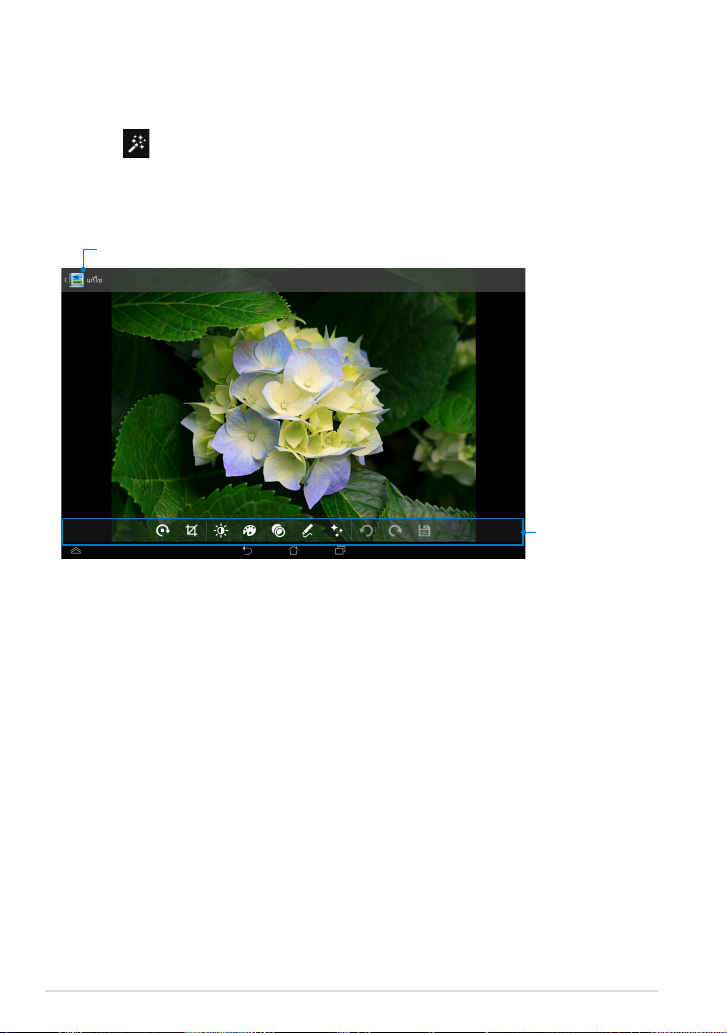
การแก้ไขภาพถ่าย
ในการแก้ไขภาพถ่าย:
1. แทป บนแถบเครื่องมือ
2. แทปเครื่องมือการแก้ไข เพื่อเริ่มการแก้ไข
แทปเพื่อกลับไปยังหน้าจอก่อนหน้า
แถบเครื่องมือการแก้ไข
74
คู่มืออิเล็กทรอนิกส์ แท็บเล็ต ASUS
Page 75

BuddyBuzz
BuddyBuzz
BuddyBuzz เป็นระบบรวบรวมเครือข่ายสังคมเฉพาะของ ASUS ซึ่งอนุญาตให้คุณเ
ข้าถึงแอคเคาท์เครือข่ายสังคมออนไลน์หลายแห่งในสถานที่เดียว ด้วย BuddyBuzz
คุณสามารถสลับระหว่างแอคเคาท์เครือข่ายสังคมออนไลน์ต่างๆ ของคุณ เช่น
Facebook, Twitter และ Plurk
หมายเหตุ: ให้แน่ใจว่าคุณลงทะเบียนแอคเคาท์เครือข่ายสังคมออนไลน์ของคุณเมื่อใช้
BuddyBuzz เป็นครั้งแรก
การใช้ BuddyBuzz
ในการใช้ BuddyBuzz:
1. บนหน้าจอโฮม, แทป จากนั้นแทป
2. ล็อกอินไปยังบัญชีเครือข่ายสังคมของคุณ
3. แทป เพื่อเปิดหน้าจอหลักของ BuddyBuzz
หน้าจอหลัก BuddyBuzz
แทปเพื่อกำหนดค่าการตั้งค่าบัญชี
แทปเพื่อดูตำแหน่งปัจจุบันของคุณ
แทปเพื่อดูข่าวสารที่เป็นที่นิยมที่สุด
หรือภาพถ่ายที่กำลังมาแรงของเพื่อนของคุณ
แทปเพื่อลงประกาศสถานะของคุณ
แทปเพื่อดูอัพเดตข่าวสารจากเพื่อนๆ,
ไซต์ข่าวสาร และเหตุการณ์ที่แท็กไว้อื่นๆ
แทปเพื่อดูเพื่อนๆ ของคุณและโปรไฟล์ของเพื่อนๆ
แทปเพื่อเพิ่มเพื่อนที่คุณชอบ และดูประกาศที่คุณชอบ
แทปเพื่ออ่านอัพเดตและดูภาพถ่ายที่คุณลงประกาศบน กระดานของฉัน
K00A
แทปเพื่อดูการแจ้งเตือน
ซึ่งถูกแท็กไว้บนโปรไฟล์ของคุณ
75
Page 76

AudioWizard (ตัวช่วยสร้างเสียง)
Maps
Email
SuperNote MyNet
AudioWizard ASUS Studio
ตัวช่วยสร้างเสียง อนุญาตให้คุณปรับแต่งโหมดเสียงต่างๆ ของ แท็บเล็ต ASUS
ของคุณเพื่อให้ได้เอาต์พุตเสียงที่คมชัดขึ้น
ซึ่งเหมาะกับสถานการณ์จริงในการใช้งาน
ในการเปิด ตัวช่วยสร้างเสียง, แทป บนหน้าจอโฮม จากนั้นแทป
แทปเพื่อปิด
ตัวช่วยสร้างเสียง
แทปเพื่อยืนยันการเลือกโหมด
การใช้ ตัวช่วยสร้างเสียง
ในการใช้ ตัวช่วยสร้างเสียง:
1. ในหน้าต่าง ตัวช่วยสร้างเสียง, แทปโหมดเสียงที่คุณต้องการเปิดใช้งาน
หมายเหตุ: แทป OFF ถ้าคุณต้องการปิดใช้งานโหมดเสียงที่คุณจัดเก็บไว้ก่อนหน้า
โหมดพรีเซ็ต
2. แทป ตกลง เพื่อบันทึกโหมดเสียงที่เลือก และออกจากหน้าต่าง
ตัวช่วยสร้างเสียง
76
คู่มืออิเล็กทรอนิกส์ แท็บเล็ต ASUS
Page 77

ASUS Artist
ASUS Artist
ASUS Artist เป็นแอพพ์การวาดภาพเฉพาะของ ASUS ซึ่งอนุญาตให้คุณสร้างไฟ
ภาพ หรือเพิ่มการประดิษฐ์ตัวอักษร เอฟเฟ็กต์และภาพถ่ายบนไฟล์ภาพที่มีอยู่แล้ว
ในการเปิด ASUS Artist, แทป บนหน้าจอโฮม จากนั้นแทป
หน้าจอ MyWorks (งานของฉัน)
ภาพวาดของคุณ
แทปเพื่อสร้างภาพวาด
แทปเพื่อลบภาพวาด
ล์
K00A
77
Page 78

การสร้างภาพวาด
ในการสร้างภาพวาด:
1. บนหน้าจอ งานของฉัน, แทป
2. บนหน้าจอเทมเพลต, แทปเพื่อเลือกเทมเพลต
78
คู่มืออิเล็กทรอนิกส์ แท็บเล็ต ASUS
Page 79

หน้าจอการแก้ไข ASUS Artist
แทปเพื่อแชร์ภาพวาด
แถบเครื่องมือภาพวาด
การแก้ไขภาพวาด
ในการแก้ไขภาพวาด:
1. บนหน้าจอ งานของฉัน, แทปเพื่อเลือกภาพวาด
2. แทปเครื่องมือการแก้ไข เพื่อเริ่มการแก้ไข
แทปเพื่อสร้างภาพวาดใหม่
แทปเพื่อบันทึกภาพวาด
K00A
79
Page 80

App Locker (แอพพ์ล็อคเกอร์)
App Locker
แอพพ์ล็อคเกอร์ เป็นแอพพ์เพื่อความปลอดภัยที่ช่วยให้คุณป้องกันแอพพ์ส่วนตัวขอ
งคุณจากการใช้งานโดยไม่ได้รับอนุญาต ้
การใช้ แอพพ์ล็อคเกอร์
ในการใช้ แอพพ์ล็อคเกอร์:
1. บนหน้าจอโฮม, แทป จากนั้นแทป
2. แทป Start (เริ่ม) จากนั้นตั้งรหัสผ่านของคุณ
3. แทปตกลง เพื่อดำเนินการไปยังหน้าจอ App Locker (แอพพ์ล็อคเกอร์)
80
คู่มืออิเล็กทรอนิกส์ แท็บเล็ต ASUS
Page 81

หน้าจอ App Locker (แอพพ์ล็อคเกอร์)
เลื่อนตัวเลื่อนไปทางขวา เพื่อเปิดใช้งานรายการแอพพ์
แทปที่นี่ เพื่อกำหนดค่าการตั้งค่าของ App Locker (แอพพ์ล็อคเกอร์)
แทปแอพพ์ที่คุณต้องการล็อค ในการปลดล็อคแอพพ์,
เพียงแทปแอพพ์ที่คุณล็อคไว้ก่อนหน้านี้
หมายเหตุ:
• เครื่องหมายล็อคจะปรากฏตามแอพพ์ที่ล็อคบนหน้าจอ โฮม
• คุณจะถูกถามรหัสผ่านทุกครั้งที่คุณเรียกใช้แอพพ์ที่ถูกล็อค
K00A
81
Page 82

หน้าจอ การป้องกันไฟล์
แทปเพื่อเพิ่มไฟล์ที่คุณต้องการล็อค
แผงไฟล์ที่มีการป้องกัน
การใช้การป้องกันไฟล์
ในการใช้การป้องกันไฟล์:
1. แทป เพื่อเปิดแอพพ์ File Manager (ตัวจัดการไฟล์)เพื่อเปิดแอพพ์ File Manager (ตัวจัดการไฟล์)
2. แทปเพื่อเลือกไฟล์ที่คุณต้องการป้องกัน, จากนั้นแทป ไฟล์ที่คุณต้ไฟล์ที่คุณต้
องการป้องกันจะปรากฏขึ้นบนหน้าจอ การป้องกันไฟล์
82
คู่มืออิเล็กทรอนิกส์ แท็บเล็ต ASUS
Page 83

Widgets (วิดเจ็ตส์)
วิดเจ็ตส์คือแอพพ์ขนาดเล็ก
ที่อนุญาตให้คุณเข้าถึงแอพพลิเคชั่นที่มีประโยชน์และสนุกสนานบนหน้าจอโฮมของ
แท็บเล็ต ASUS ของคุณ
ในการดูวิดเจ็ตส์, แทป บนหน้าจอโฮม จากนั้นแทป วิดเจ็ตส์
การแสดงวิดเจ็ตบนหน้าจอโฮม
จากหน้าจอ วิดเจ็ตส์, ปัดนิ้วของคุณไปทางซ้ายหรือขวาเพื่อเลือกวิดเจ็ต
แทปค้างวิดเจ็ตที่เลือก จากนั้นลากไปยังหน้าจอโฮม
ข้อสำคัญ:
• คุณอาจถูกขอให้ดำเนินงานเพิ่มเติม (เช่น การลงทะเบียน การเปิดใช้งาน)
ก่อนที่คุณจะสามารถใช้วิดเจ็ตที่เลือกได้
• ถ้าบนหน้าจอมีพื้นที่ไม่เพียงพอในการวางวิดเจ็ต
วิดเจ็ตจะไม่สามารถถูกเพิ่มไปยังหน้าจอนั้นได้
การลบวิดเจ็ตออกจากหน้าจอโฮม
จากหน้าจอโฮม, แทปค้างวิดเจ็ต จนกระทั่ง X Remove (X ลบ) ปรากฏขึ้น
ลากวิดเจ็ตไปยัง X Remove (X ลบ) โดยไม่ยกนิ้วขึ้น
เพื่อลบวิดเจ็ตจากหน้าจอโฮมของคุณ
การลบวิดเจ็ตออกจากหน้าจอโฮม
K00A
83
Page 84

ASUS Battery (ASUS แบตเตอรี่)
Play Store
ASUS แบตเตอรี่ เป็นวิดเจ็ตพิเศษที่ได้รับการออกแบบมาเพื่อแสดงสถานะแบตเตอ
รี่ของ แท็บเล็ต ASUS และอุปกรณ์เสริมที่เชื่อมต่ออยู่กับเครื่องของคุณ
โดยแสดงเป็นเปอร์เซ็นต์และสีต่างๆ
ในการดูวิดเจ็ต ASUS แบตเตอรี่, แทป
บนหน้าจอโฮม จากนั้นแทป วิดเจ็ตส์
การแสดงวิดเจ็ต ASUS แบตเตอรี่ บนหน้าจอโฮม
จากหน้าจอ วิดเจ็ตส์, ปัดนิ้วของคุณไปทางซ้ายหรือขวาเพื่อมองหาวิดเจ็ต ASUS
แบตเตอรี่ี่ แทปค้างวิดเจ็ต จากนั้นลากไปยังหน้าจอโฮม
หมายเหตุ: นอกจากนี้คุณยังสามารถดูสถานะแบตเตอรี่ของ แท็บเล็ต ASUS
ของคุณในการตั้งค่าด่วนของ ASUS และบริเวณการแจ้งเตือนได้ด้วย
สำหรับรายละเอียดเพิ่มเติม ให้ดูส่วน
แผงการแจ้งเตือน
84
การตั้งค่าด่วนของ ASUS
คู่มืออิเล็กทรอนิกส์ แท็บเล็ต ASUS
และ
Page 85

ภาคผนวก
K00A
85
Page 86

ถ้อยแถลงของคณะกรรมการการสื่อสารกลาง
อุปกรณ์นี้สอดคล้องกับกฎระเบียบ FCC ส่วนที่ 15
การทำงานต้องเป็นไปตามเงื่อนไขสองข้อต่อไปนี้: (1) อุปกรณ์ต้องไม่ก่อให้เกิดก
ารรบกวนที่เป็นอันตราย และ (2) อุปกรณ์ต้องสามารถทนต่อการรบกวนใดๆ ที่ได้
รับ รวมทั้งการรบกวนที่อาจก่อให้เกิดการทำงานที่ไม่พึง ประสงค์
อุปกรณ์นี้ได้รับการทดสอบ
และพบว่าสอดคล้องกับข้อจำกัดของอุปกรณ์ดิจิตอลคลาส
B ซึ่งเป็นไปตาม ส่วนที่ 15 ของกฎข้อบังคับของคณะกรรมการการสื่อสารกลาง
(FCC) ข้อจำกัดเหล่านี้ได้รับการออกแบบ
เพื่อให้การป้องกันที่เหมาะสมต่อการรบกวนที่เป็นอันตรายในการติดตั้งบริเวณที่พั
กอาศัย อุปกรณ์นี้สร้าง ใช้ และสามารถแผ่พลังงานความถี่คลื่นวิทยุ
และถ้าไม่ได้ติดตั้งและใช้อย่างเหมาะสมตามที่ระบุใน
ขั้นตอนการใช้งาน อาจก่อให้เกิดการรบกวนที่เป็นอันตรายต่อการสื่อสารวิทยุ
อย่างไรก็ตาม ไม่มีการรับ ประกันว่าการรบกวนจะไม่เกิดขึ้นในกรณีที่ติดตั้งอย่าง
เหมาะสม ถ้าอุปกรณ์นี้ก่อให้เกิดการรบกวนกับ
บริการการสื่อสารต่อวิทยุหรือการรับโทรทัศน์
ซึ่งสามารถทราบได้โดยการเปิดและปิดอุปกรณ์ คุณควร
พยายามแก้ไขการรบกวนโดยใช้วิธีดังต่อไปนี้หนึ่งหรือหลายวิธีร่วมกัน:
• ปรับทิศทางหรือเปลี่ยนสถานที่ของเสาอากาศรับสัญญาณ
• เพิ่มระยะห่างระหว่างอุปกรณ์และเครื่องรับสัญญาณ
• เชื่อมต่ออุปกรณ์ลงในเต้าเสียบในวงจรที่แตกต่างจากที่ใช้เสียบเครื่อง
รับ อยู่
• ปรึกษาตัวแทนจำหน่าย หรือช่างเทคนิควิทยุ/
โทรทัศน์ที่มีประสบการณ์เพื่อขอความช่วยเหลือ
การเปลี่ยนแปลงหรือดัดแปลงที่ไม่ได้รับการเห็นชอบโดยองค์กรที่มีหน้าที่รับผิดชอ
บเรื่องความสอดคล้อง จะทำให้สิทธิ์ในการใช้อุปกรณ์ของผู้ใช้สิ้นสุด
เสาอากาศที่ใช้สำหรับการรับส่งสัญญาณนี้ ต้องไม่ถูกย้ายสถานที่ หรือทำงานร่วม
กับเสาอากาศหรือเครื่องรับส่งสัญญาณอื่นๆ
การทำงานที่แถบความถี่ 5.15-5.25 GHz ถูกจำกัดสำหรับใช้ในอาคารเท่านั้น
FCC กำหนดให้ใช้แถบความถี่ 5.15-5.25 GHz ในอาคารเพื่อลดโอกาสที่จะเกิ
ดการรบกวนที่เป็นอันตรายต่อระบบดาวเทียมเคลื่อนที่ที่ใช้ช่องสัญญาณร่วมกัน
เครื่องจะส่งสัญญาณที่แถบความถี่ 5.25-5.35 GHz, 5.47-5.725 GHz และ
5.725-5.850 GHz เมื่อเชื่อมโยงกับแอคเซสพอยต์ (AP) เท่านั้น
86
คู่มืออิเล็กทรอนิกส์ แท็บเล็ต ASUS
Page 87

ข้อมูลเกี่ยวกับการสัมผัสถูก RF (SAR)
อุปกรณ์นี้มีคุณสมบัติสอดคล้องกับข้อกำหนดของรัฐบาลสำหรับการสัมผัสถูกคลื่น
วิทยุ อุปกรณ์นี้ได้รับการออกแบบและผลิตขึ้นไม่ให้ปล่อยพลังงานเกินขีดจำกัดสำห
รับการสัมผัสถูกพลังงานความถี่วิทยุ (RF) ที่กำหนดโดยคณะกรรมการการสื่อสาร
แห่งชาติของรัฐบาลสหรัฐอเมริกา
มาตรฐานการสัมผัสถูกใช้หน่วยการวัดที่รู้จักกันว่า อัตราการซึมซับเฉพาะ
หรือ SAR ขีดจำกัด SAR ที่ตั้งขึ้นโดย FCC คือ 1.6 วัตต์/กก.
การทดสอบสำหรับ SAR ดำเนินการโดยใช้ตำแหน่งการทำงานมาตรฐานที่ยอมรับ
โดย FCC โดยมีการส่งสัญญาณ EUT ที่ระดับพลังงานที่ระบุในแชนเนลต่างๆ
ค่า SAR สูงสุดสำหรับอุปกรณ์ตามที่รายงานไปยัง FCC คือ 1.35 วัตต์/กก.
เมื่อใช้ที่ข้างร่างกาย
FCC ให้สิทธิ์การใช้งานอุปกรณ์สำหรับอุปกรณ์นี้ ซึ่งระดับ SAR
ที่รายงานทั้งหมดได้รับการประเมินว่าสอดคล้องกับคำแนะนำในการสัมผัสถูก RF
ของ FCC ข้อมูล SAR บนอุปกรณ์นี้อยู่บนไฟล์กับ FCC
และคุณสามารถพบได้ภายใต้ส่วน แสดงการอนุญาต ของ www.fcc.gov/oet/
ea/fccid หลังจากการค้นหา FCC ID: MSQK00A
ถ้อยแถลงคำเตือน IC
อุปกรณ์สามารถหยุดการส่งสัญญาณโดยอัตโนมัติ ในกรณีที่ไม่มีข้อมูลที่จะส่งสั
ญญาณ หรือการทำงานล้มเหลว โปรดทราบว่า นี่ไม่ได้เป็นการตั้งใจห้ามการส่งสั
ญญาณของการควบคุม หรือการส่งสัญญาณข้อมูล หรือการใช้รหัสซ้ำๆ ซึ่งจำเป็น
ต้องใช้โดยเทคโนโลยี
อุปกรณ์สำหรับแถบความถี่ 5150-5250 MHz มีไว้สำหรับใช้ในอาคารเท่านั้น เ
พื่อลดโอกาสที่จะเกิดการรบกวนที่เป็นอันตรายต่อระบบดาวเทียมเคลื่อนที่ที่ใช้ช่อ
งสัญญาณร่วมกัน; เกนขยายเสาอากาศสูงสุดที่อนุญาต (สำหรับอุปกรณ์ในแถบค
วามถี่ 5250-5350 MHz และ 5470-5725 MHz) เพื่อให้สอดคล้องกับข้อจำกั
ด EIRP; และเกนขยายเสาอากาศสูงสุดที่อนุญาต (สำหรับอุปกรณ์ในแถบความถี่
5275-5850 MHz) เพื่อให้สอดคล้องกับข้อจำกัด EIRP ที่ระบุสำหรับการทำงานแ
บบจุดต่อจุด และไม่ใช่แบบจุดต่อจุดตามความเหมาะสม ตามที่ระบุในส่วน A9.2(3)
นอกจากนี้ มีการจัดสรรเรดาร์พลังงานสูงเป็นผู้ใช้หลัก (หมายความว่ามีความสำคั
ญสูงกว่า) ในช่วง 5250-5350 MHz และเรดาร์เหล่านี้สามารถก่อให้เกิดการรบก
วน และ/หรือความเสียหายต่ออุปกรณ์ LE-LAN
คุณสมบัติการเลือกรหัสประเทศ ถูกปิดทำงานสำหรับผลิตภัณฑ์ที่วางจำหน่ายในปร
ะเทศสหรัฐอเมริกา/แคนาดา สำหรับผลิตภัณฑ์ที่วางจำหน่ายในประเทศสหรัฐอเม
ริกา/แคนาดา สามารถใช้งานได้เฉพาะแชนเนล 1-11 เท่านั้น การเลือกแชนเนล
อื่นๆ ไม่สามารถกระทำได้
K00A
87
Page 88

การประกาศความสอดคล้องกับ EC
ผลิตภัณฑ์นี้สอดคล้องกับระเบียบข้อบังคับของข้อกำหนด R&TTE 1999/5/EC
คุณสามารถดาวน์โหลดประกาศความสอดคล้องได้จาก
http://support.asus.com
การป้องกันการสูญเสียการได้ยิน
เพื่อป้องกันความเสียหายของระบบรับฟังที่อาจเป็นไปได้
อย่าฟังด้วยระดับเสียงที่สูงเป็นระยะเวลานาน
À pleine puissance, l’écoute
prolongée du baladeur peut
endommager l’oreille de
l’utilisateur.
สำหรับประเทศฝรั่งเศส ชุดสวมศีรษะ/หูฟังสำหรับอุปกรณ์นี้ มีความสอดคล้องกับข้
อกำหนดของระบบความดันเสียงที่ประกาศใช้ในมาตรฐาน EN 50332-1:2000
และ/หรือ EN50332-2:2003 ที่จำเป็นตามบทบัญญัติของฝรั่งเศส L.5232-1
88
คู่มืออิเล็กทรอนิกส์ แท็บเล็ต ASUS
Page 89

เครื่องหมาย CE
เครื่องหมาย CE สำหรับอุปกรณ์ที่มี LAN ไร้สาย/บลูทูธ
อุปกรณ์นี้สอดคล้องกับความต้องการของข้อกำหนด 1999/5/EC
ของรัฐสภาและคณะกรรมการแห่ง สหภาพยุโรป ตั้งแต่วันที่ 9 มีนาคม 1999
ที่ควบคุมอุปกรณ์วิทยุและการสื่อสารโทรคมนาคม
และการรับรู้ถึงความสอดคล้องร่วมกัน
ค่า SAR ของ CE สูงสุดสำหรับอุปกรณ์คือ 0.523 วัตต์/กก.
อุปกรณ์นี้สามารถทำงานใน:
AT BE BG CH CY CZ DE DK
EE ES FI FR GB GR HU IE
IT IS LI LT LU LV MT NL
NO PL PT RO SE SI SK TR
ผู้ใช้ต้องไม่สามารถเข้าถึงตัวควบคุม DFS
ที่มีความเกี่ยวข้องกับการตรวจจับเรดาร์ได้
K00A
89
Page 90

ข้อมูลการสัมผัสถูก RF (SAR) - CE
อุปกรณ์นี้มีคุณสมบัติตรงตามข้อกำหนด EU (1999/519/EC) เกี่ยวกับข้อจำกัดใ
นการสัมผัสถูกสนามแม่เหล็กไฟฟ้าของผู้คนในที่สาธารณะทั่วไป ตามวิธีของการป้
องกันสุขภาพ
ข้อจำกัดต่างๆ เป็นส่วนของคำแนะนำที่ครอบคลุมสำหรับการป้องกันในที่สาธารณ
ะทั่วไป คำแนะนำเหล่านี้ได้รับการพัฒนาขึ้นและตรวจสอบโดยองค์กรวิทยาศาสตร์
อิสระ ผ่านการประเมินของการศึกษาทางวิทยาศาสตร์ตามปกติและทั่วถึง หน่วยขอ
งการวัดขีดจำกัดที่แนะนำของสภายุโรปสำหรับอุปกรณ์มือถือต่างๆ คือ “อัตราดูด
ซึมเฉพาะ” (SAR) และขีดจำกัด SAR คือ 2.0 วัตต์/กก. เฉลี่ยต่อน้ำหนักเนื้อเยื่อร่า
งกาย 10 กรัม อุปกรณ์มีคุณสมบัติตรงตามข้อกำหนดของคณะกรรมการระหว่าง
ประเทศ เกี่ยวกับการป้องกันการแผ่รังสีแบบนันไอโอไนซิ่ง (ICNIRP)
สำหรับการทำงานที่อยู่ใกล้กับร่างกาย อุปกรณ์นี้ได้รับการทดสอบและมีคุณสมบัติ
สอดคล้องกับคำแนะนำในการสัมผัสถูกของ ICNRP และมาตรฐานของสหภาพยุโร
ป EN 62311 และ EN 62209-2 SAR ถูกวัดเมื่ออุปกรณ์สัมผัสกับร่างกายโดยต
รงในขณะที่กำลังส่งสัญญาณที่ระดับความแรงเอาต์พุตสูงสุด ในทุกย่านความถี่ขอ
งอุปกรณ์มือถือ
ข้อกำหนดด้านความปลอดภัยทางไฟฟ้า
ผลิตภัณฑ์ที่ใช้กระแสไฟฟ้าสูงถึง 6A และมีน้ำหนักมากกว่า
3 กก. ต้องใช้สายไฟที่ได้รับการรับรองที่ มากกว่า หรือเท่ากับ: H05VV-F, 3G,
0.75mm2 หรือ H05VV-F, 2G, 0.75mm
2
บริการรีไซเคิล/การนำกลับของ ASUS
โปรแกรมการรีไซเคิลและนำกลับของ ASUS
มาจากความมุ่งมั่นของเราในการสร้างมาตรฐานสูงสุดสำหรับการปกป้องสิ่งแวดล้อ
มของเรา เราเชื่อว่าการให้ทางแก้ปัญหาสำหรับคุณ
จะทำให้สามารถรีไซเคิลผลิตภัณฑ์ แบตเตอรี่
และชิ้นส่วนอื่นๆ รวมทั้งวัสดุบรรจุหีบห่อของเราอย่างมีความรับผิดชอบ
โปรดไปที่ http://csr.asus.com/english/Takeback.htm
สำหรับข้อมูลในการรีไซเคิลอย่างละเอียดในภูมิภาคต่างๆ
ประกาศเกี่ยวกับการเคลือบ
สำคัญ! เพื่อให้เป็นฉนวนไฟฟ้า และรักษาความปลอดภัยเกี่ยวกับไฟฟ้า
มีการใช้สารเคลือบเพื่อป้องกันตัวเครื่องของ ASUS แท็บเล็ต ยกเว้นที่
ด้านข้างซึ่งมีพอร์ต IO อย
90
คู่มืออิเล็กทรอนิกส์ แท็บเล็ต ASUS
Page 91
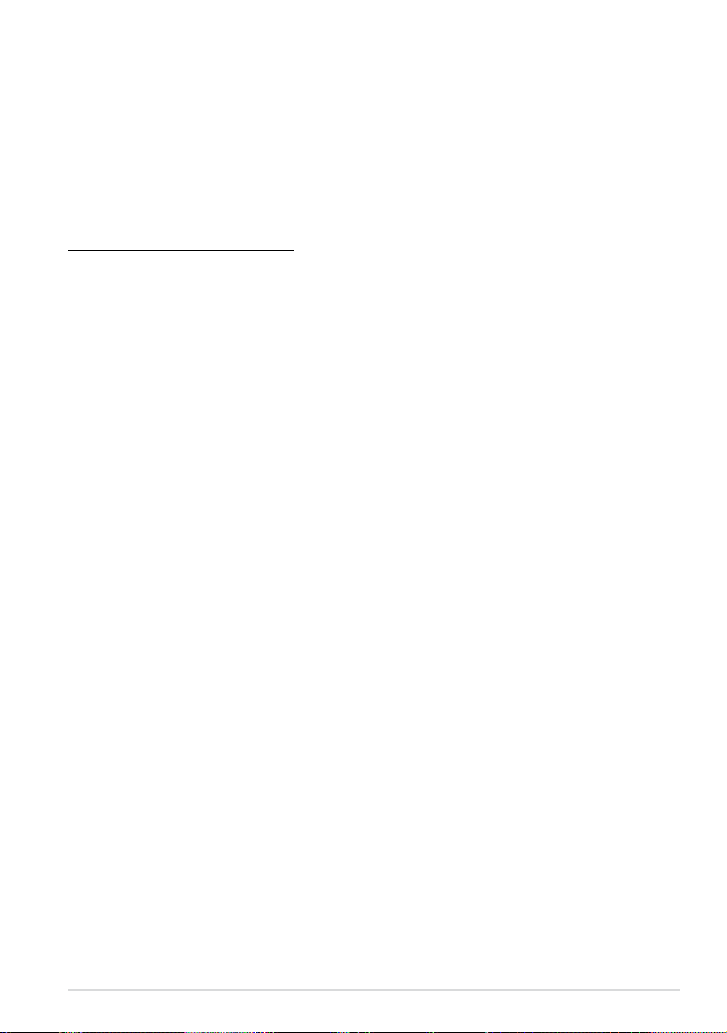
ประกาศ ASUS สีเขียว
ASUS ทุ่มเทในการสร้างผลิตภัณฑ์/
บรรจุภัณฑ์ที่เป็นมิตรต่อสิ่งแวดล้อมเพื่อปกป้องสุขภาพของผู้บริโภค
ในขณะเดียวกันก็ลดผลกระทบต่อสิ่งแวดล้อมให้เหลือน้อยที่สุด์
ของหน้ากระดาษในคู่มือ สอดคล้องกับแนวทางการลดการปล่อย
สำหรับคู่มือผู้ใช้อย่างละเอียด และข้อมูลที่เกี่ยวข้อง ให้ดูคู่มือผู้ใช้ที่ให้อยู่ใน
แท็บเล็ต ASUS หรือเยี่ยมชมไซต์สนับสนุนของ ASUS ที่
http://support.asus.com/
K00A
91
Page 92

การทิ้งอย่างเหมาะสม
มีความเสี่ยงจากการระเบิด
ถ้าใส่แบตเตอรี่ชนิดที่ไม่ถูกต้อง
ทิ้งแบตเตอรี่ที่ใช้แล้วตามขั้นตอนที่ระบุไว้
ห้ามทิ้งแบตเตอรี่ลงในถังขยะของชุมชน สัญลักษณ์ถังขยะ
มีล้อถูกขีดฆ่ามีความหมายว่าห้ามทิ้งแบตเตอรี่ลงในถังขยะ ของชุมชน
อย่าทิ้งเครื่อง แท็บเล็ต ASUSปะปนกับของเสียในชุมชน
ได้รับการออกแบบเพื่อให้นำชิ้นส่วนต่างๆ มาใช้ซ้ำ และ
รีไซเคิลได้อย่างเหมาะสม สัญลักษณ์ถังขยะติดล้อที่มี
เครื่องหมายกากบาท เป็นการระบุว่าไม่ควรทิ้งผลิตภัณฑ์
(อุปกรณ์ไฟฟ้า, อิเล็กทรอนิกส์ และแบตเตอรี่เหรียญที่มี
ส่วนประกอบของปรอท) ปะปนไปกับของเสียทั่วไปจาก ภายในบ้าน
ตรวจสอบกฎระเบียบใน ท้องถิ่น เกี่ยวกับวิธี กำจัด เครื่องใช้ไฟฟ้าทิ้ง
อย่าทิ้ง แท็บเล็ต ASUSลงในกองไฟ อย่าลัดวงจรหน้าสัมผัสต่างๆ
อย่าถอดชิ้นส่วน แท็บเล็ต ASUS
ชื่อรุ่น: K00A (ME302C)
ผู้ผลิต:
ที่อยู่:
ตัวแทนที่ได้รับการแต่งตั้งในยุโรป:
ที่อยู่:
92
ASUSTeK Computer Inc.
4F, No.150, LI-TE RD., PEITOU, TAIPEI 112, TAIWAN
ASUS Computer GmbH
HARKORT STR. 21-23, 40880 RATINGEN, GERMANY
คู่มืออิเล็กทรอนิกส์ แท็บเล็ต ASUS
Page 93

EC Declaration of Conformity
We, the undersigned,
Manufacturer:
ASUSTeK COMPUTER INC.
Address, City:
4F, No. 150, LI-TE Rd., PEITOU, TAIPEI 112, TAIWAN
Country:
TAIWAN
Authorized representative in Europe:
ASUS COMPUTER GmbH
Address, City:
HARKORT STR. 21-23, 40880 RATINGEN
Country:
GERMANY
declare the following apparatus:
Product name : ASUS Tablet
Model name : K00A
conform with the essential requirements of the following directives:
2004/108/EC-EMC Directive
EN 55022:2010
EN 61000-3-2:2006+A2:2009
EN 55013:2001+A1:2003+A2:2006
EN 55024:2010
EN 61000-3-3:2008
EN 55020:2007+A11:2011
1999/5/EC-R &TTE Directive
EN 300 328 V1.7.1(2006-10)
EN 300 440-1 V1.6.1(2010-08)
EN 300 440-2 V1.4.1(2010-08)
EN 301 511 V9.0.2(2003-03)
EN 301 908-1 V5.2.1(2011-05)
EN 301 908-2 V5.2.1(2011-07)
EN 301 893 V1.6.1(2011-11)
EN 302 544-2 V1.1.1(2009-01)
EN 302 623 V1.1.1(2009-01)
EN 50360:2001
EN 62479:2010
EN 50385:2002
EN 62311:2008
EN 62209-2:2010
EN 301 489-1 V1.9.2(2011-09)
EN 301 489-3 V1.4.1(2002-08)
EN 301 489-4 V1.4.1(2009-05)
EN 301 489-7 V1.3.1(2005-11)
EN 301 489-9 V1.4.1(2007-11)
EN 301 489-17 V2.1.1(2009-05)
EN 301 489-24 V1.5.1(2010-09)
EN 302 326-2 V1.2.2(2007-06)
EN 302 326-3 V1.3.1(2007-09)
EN 301 357-2 V1.4.1(2008-11)
EN 302 291-1 V1.1.1(2005-07)
EN 302 291-2 V1.1.1(2005-07)
2006/95/EC-LVD Directive
EN 60950-1 / A12:2011
EN 60065:2002 / A12:2011
2009/125/EC-ErP Directive
Regulation (EC) No. 1275/2008
Regulation (EC) No. 642/2009
Regulation (EC) No. 278/2009
2011/65/EU-RoHS Directive
Ver. 130208
CE marking
Declaration Date: 28/06/2013
Year to begin affixing CE marking:2013
Position : CEO
Name : Jerry Shen
Signature :
__________
(EC conformity marking)
K00A
93
Page 94

94
คู่มืออิเล็กทรอนิกส์ แท็บเล็ต ASUS
